Sony VAIO VGN-S4HP-B, VAIO VGN-S4HRP-B, VAIO VGN-S4XRP-B, VAIO VGN-S4Z-S, VAIO VGN-S4M-S User Manual [pt]
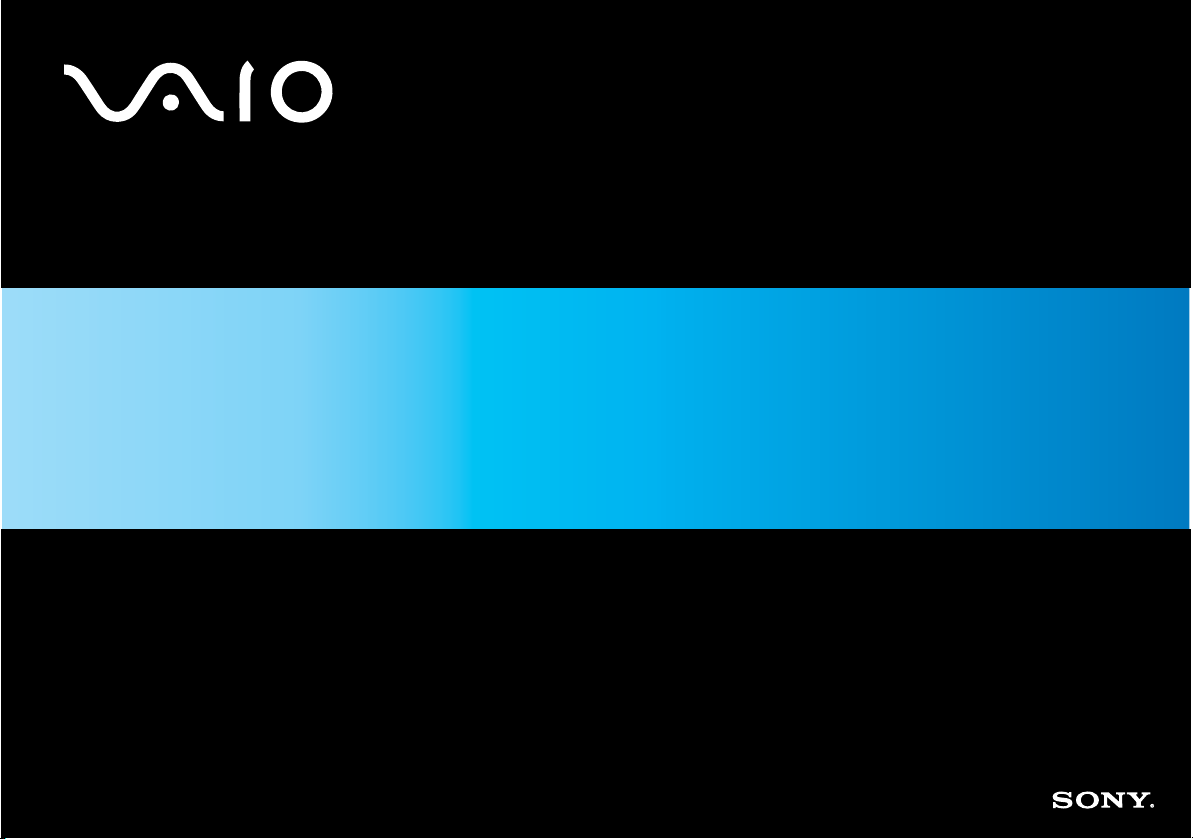
Manual do utilizador
Computador pessoal
Série VGN-S
N
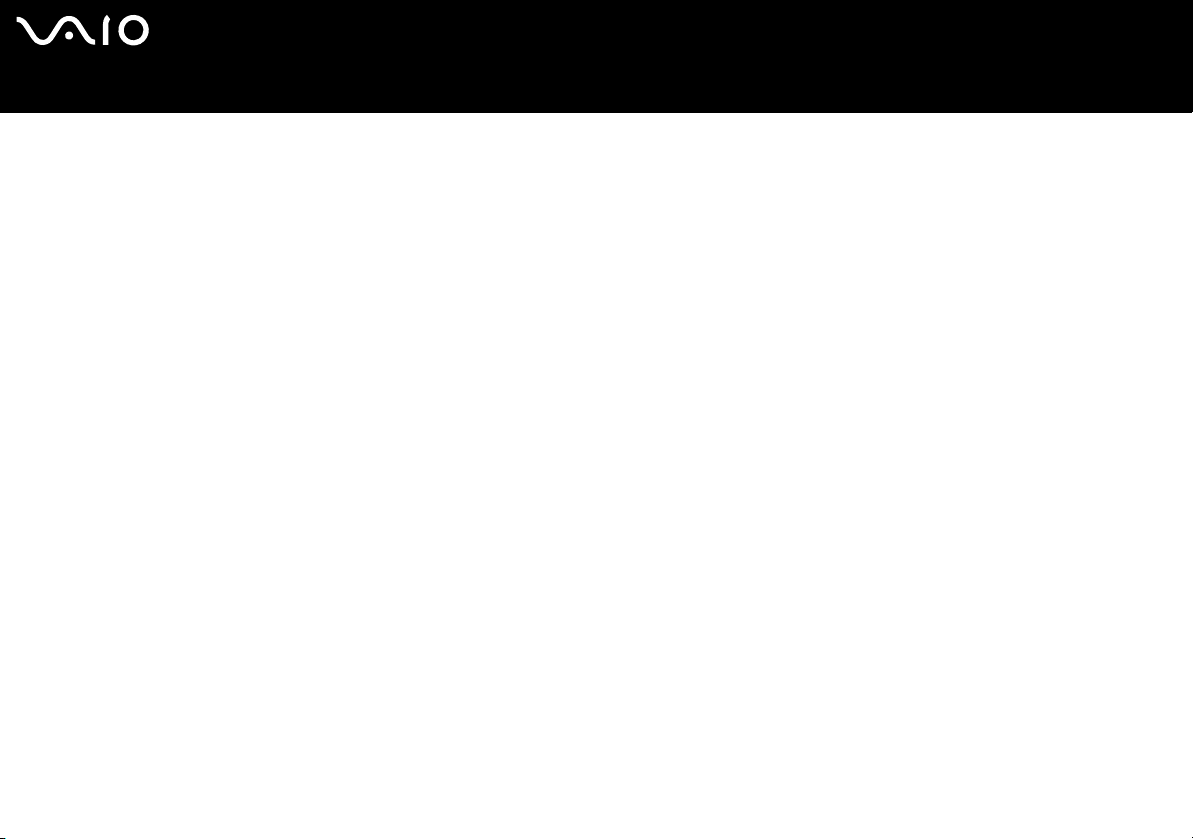
Conteúdo
Leia este documento primeiro ..................................................................................................................................................6
Aviso ..................................................................................................................................................................................6
E
NERGY STAR .....................................................................................................................................................................7
Documentação ...................................................................................................................................................................8
Considerações ergonómicas............................................................................................................................................11
Introdução ..............................................................................................................................................................................13
Acerca das luzes indicadoras ..........................................................................................................................................14
Ligar uma fonte de alimentação.......................................................................................................................................15
Utilizar a bateria ...............................................................................................................................................................16
Encerrar o computador com segurança...........................................................................................................................20
Utilizar o computador portátil VAIO........................................................................................................................................21
Utilizar o teclado...............................................................................................................................................................22
Utilizar a consola sensível ao tacto..................................................................................................................................24
Utilizar os botões de funções especiais ...........................................................................................................................25
Utilizar a unidade de disco óptico ....................................................................................................................................26
Utilizar PC Cards..............................................................................................................................................................34
Utilizar o suporte Memory Stick .......................................................................................................................................38
Utilizar a Internet..............................................................................................................................................................42
Utilizar a rede sem fios (WLAN).......................................................................................................................................43
Utilizar a funcionalidade Bluetooth (só em alguns modelos) ...........................................................................................52
nN
2
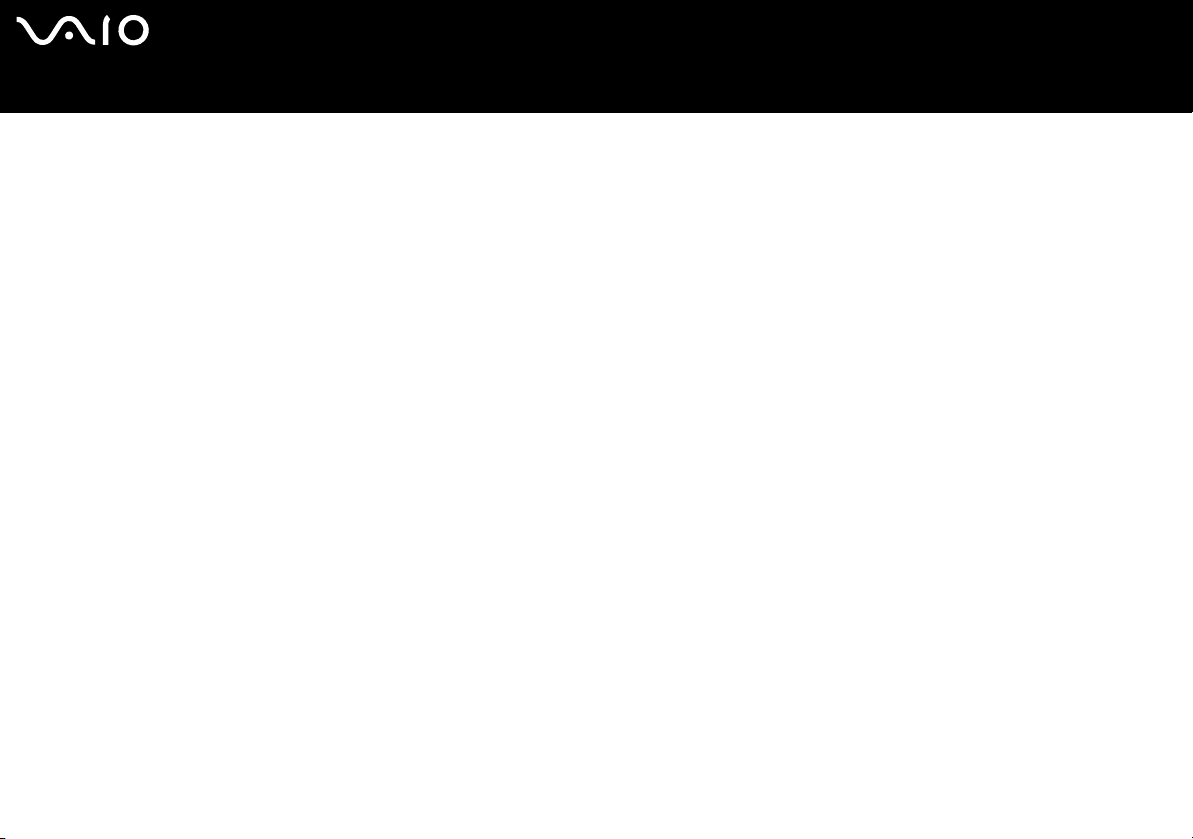
nN
3
Utilizar dispositivos periféricos ...............................................................................................................................................59
Ligar um replicador de portas ..........................................................................................................................................60
Ligar altifalantes externos ................................................................................................................................................66
Ligar um monitor externo .................................................................................................................................................67
Seleccionar modos de visualização.................................................................................................................................71
Utilizar a função múltiplos monitores ...............................................................................................................................72
Ligar um microfone externo .............................................................................................................................................74
Ligar um dispositivo USB (Universal Serial Bus) .............................................................................................................75
Ligar uma impressora ......................................................................................................................................................78
Ligar um dispositivo i.LINK...............................................................................................................................................80
Ligar a uma rede local (LAN) ...........................................................................................................................................82
Personalizar o computador VAIO...........................................................................................................................................84
Definir a palavra-passe ....................................................................................................................................................85
Configurar o computador com o VAIO Control Center.....................................................................................................87
Utilizar os modos de poupança de energia......................................................................................................................89
Gerir a energia com o VAIO Power Management............................................................................................................94
Configurar o idioma com o Windows XP Professional.....................................................................................................99
Configurar o modem ......................................................................................................................................................102
Definir um padrão de fundo da Sony .............................................................................................................................105
Instalar e actualizar aplicações ......................................................................................................................................106
Gerir controladores ........................................................................................................................................................111
Actualizar o computador VAIO .............................................................................................................................................122
Adicionar e remover memória ........................................................................................................................................123
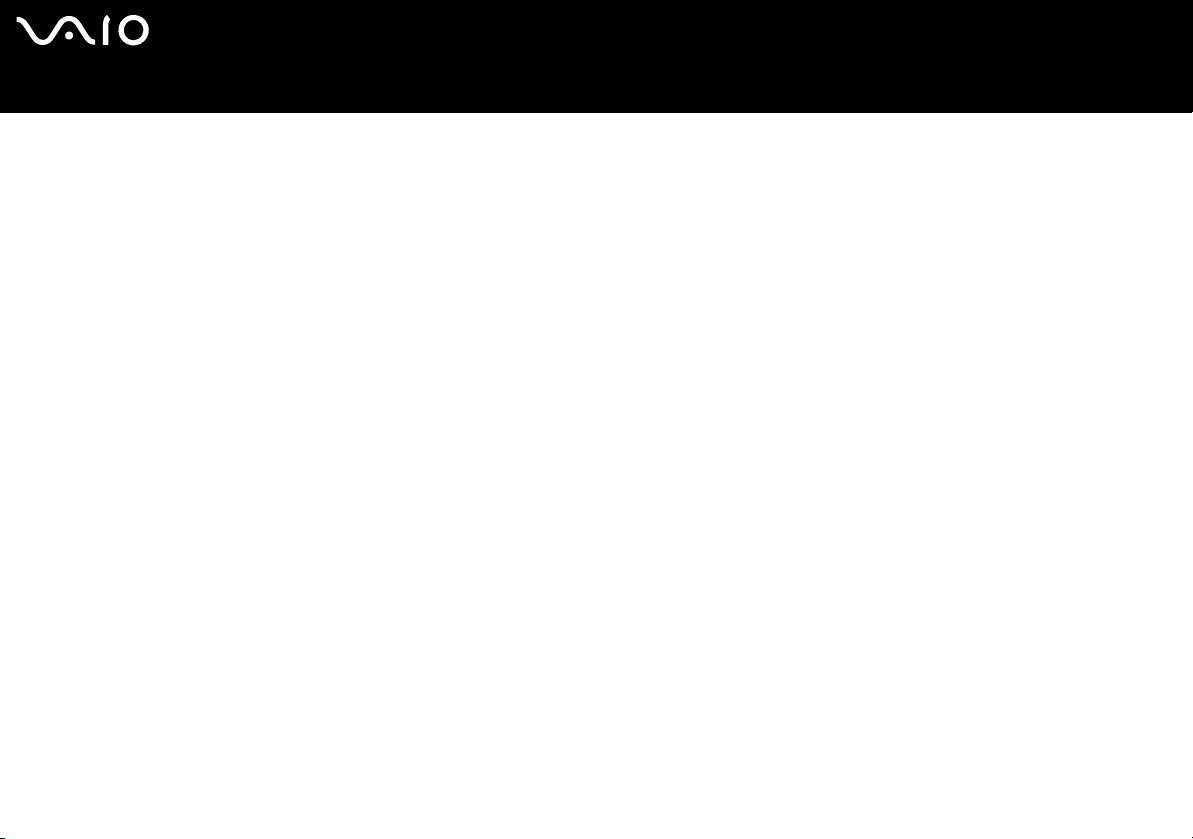
nN
4
Precauções ..........................................................................................................................................................................134
Como manusear o ecrã LCD .........................................................................................................................................135
Como utilizar a fonte de alimentação.............................................................................................................................136
Como manusear o computador......................................................................................................................................137
Como manusear disquetes ............................................................................................................................................139
Como manusear discos .................................................................................................................................................140
Como utilizar a bateria ...................................................................................................................................................141
Como utilizar os auscultadores......................................................................................................................................142
Como utilizar suportes Memory Stick.............................................................................................................................142
Como manusear o disco rígido ......................................................................................................................................143
Resolução de problemas .....................................................................................................................................................144
Resolução de problemas da unidade de disco óptico....................................................................................................145
Resolução de problemas de PC Cards..........................................................................................................................148
Resolução de problemas do modem .............................................................................................................................148
Resolução de problemas da funcionalidade Bluetooth ..................................................................................................150
Resolução de problemas da rede local sem fios ...........................................................................................................153
Resolução de problemas de gestão de energia.............................................................................................................156
Resolução de problemas de monitores externos...........................................................................................................157
Resolução de problemas de som (altifalantes) ..............................................................................................................158
Resolução de problemas de som (microfone) ...............................................................................................................159
Resolução de problemas de disquetes..........................................................................................................................161
Resolução de problemas de impressoras......................................................................................................................162
Resolução de problema de dispositivos i.LINK..............................................................................................................164
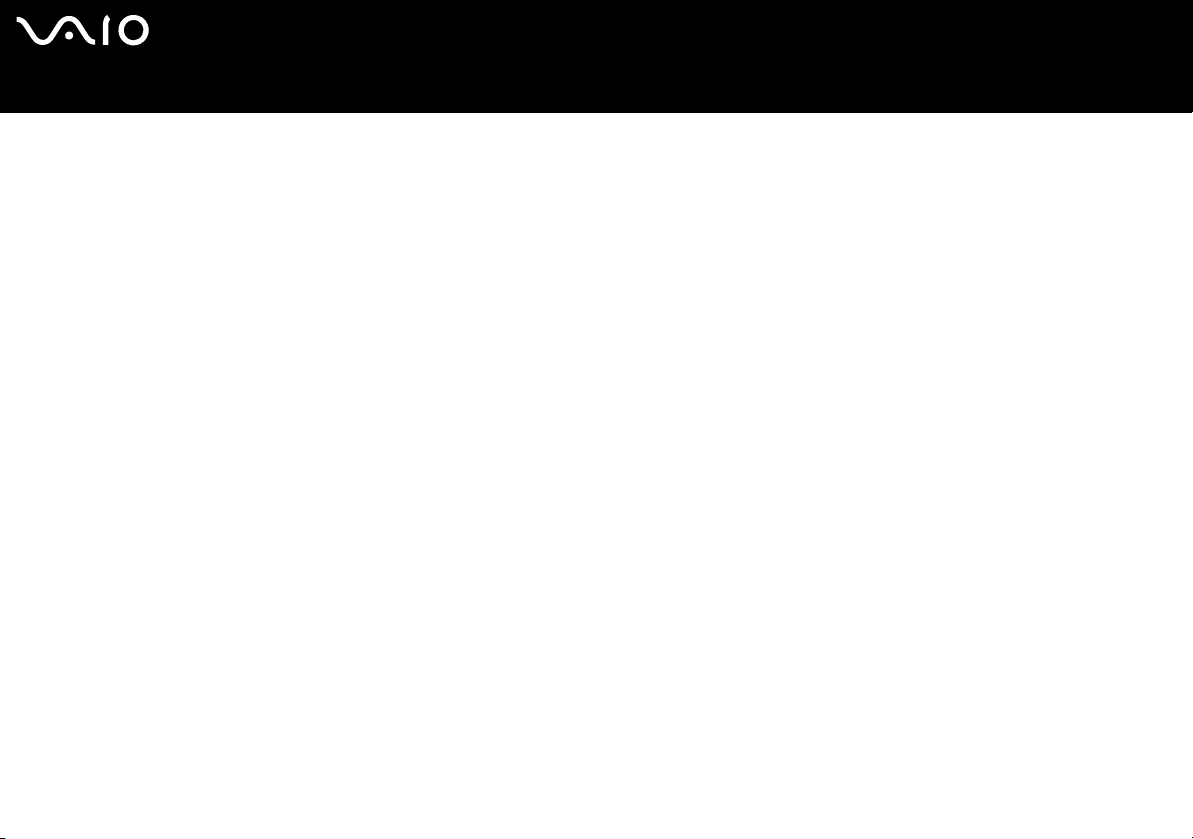
nN
5
Opções de suporte ...............................................................................................................................................................165
Informações sobre o suporte da Sony ...........................................................................................................................165
e-Support .......................................................................................................................................................................166
Marcas registadas..........................................................................................................................................................168
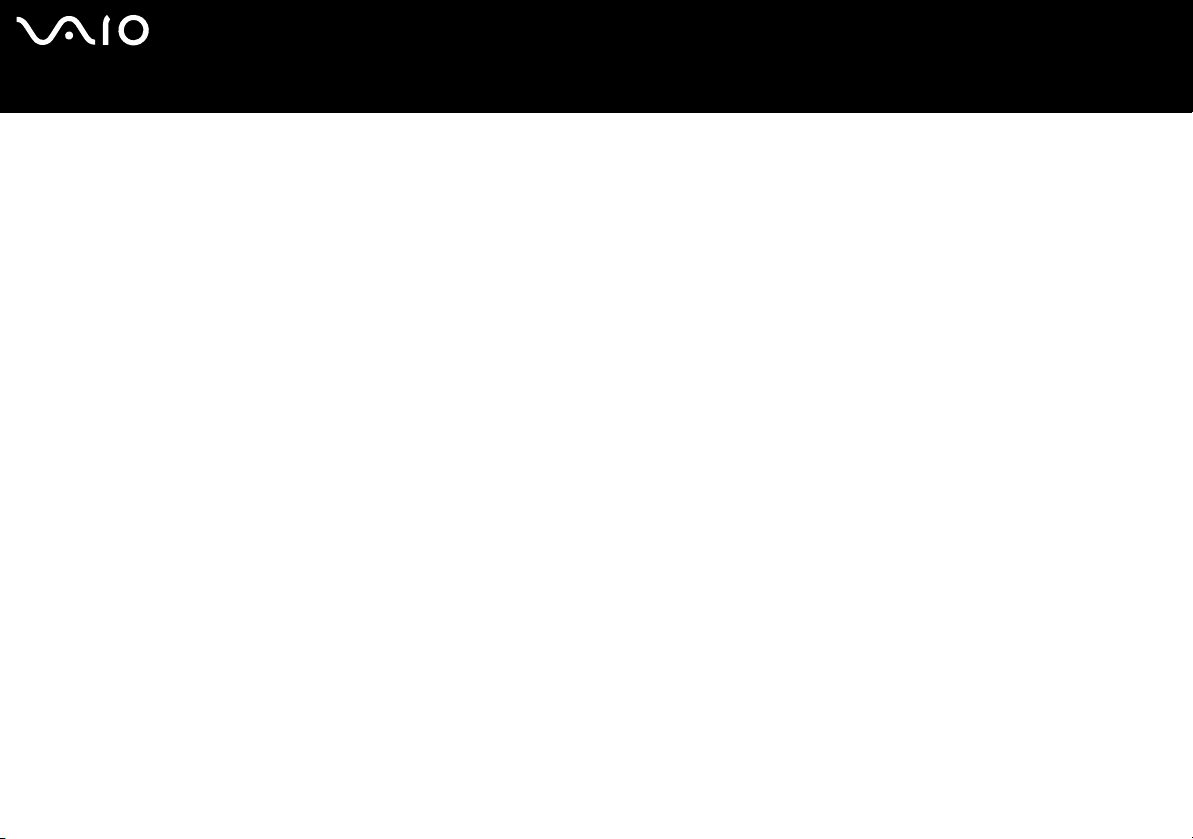
nN
6
Leia este documento primeiro
Leia este documento primeiro
Parabéns por ter adquirido este computador VAIO® da Sony e bem-vindo ao Manual do utilizador fornecido no ecrã. A Sony
combinou as tecnologias mais recentes em som, vídeo, informática e comunicações para lhe oferecer um computador pessoal
de tecnologia de ponta.
Aviso
© 2005 Sony Corporation. Todos os direitos reservados.
Este manual e o software aqui descrito não podem, na íntegra ou em parte, ser reproduzidos, traduzidos ou convertidos num
formato legível por máquina sem autorização prévia por escrito.
A Sony Corporation não oferece qualquer garantia em relação a este manual, ao software ou a qualquer outra informação aqui
contida e desresponsabiliza-se expressamente por quaisquer garantias, comerciabilidade ou capacidade implícitas para um fim
específico relativamente a este manual, software ou qualquer outra informação. Em nenhuma circunstância a Sony Corporation
se responsabilizará por quaisquer danos incidentais, consequenciais ou especiais, quer se baseiem em fraudes, contratos,
ou outros, que surjam ou estejam ligados a este manual, software ou a outra informação aqui contida ou pela utilização que
lhe seja dada.
No manual, as indicações ™ ou ® não são especificadas.
A Sony Corporation reserva-se ao direito de efectuar quaisquer alterações a este manual ou às informações aqui contidas
sem aviso prévio. O software aqui descrito rege-se pelos termos de um acordo de licença do utilizador separado.
Note que as ilustrações deste manual poderão não corresponder ao modelo que adquiriu. Consulte a folha
Especificações impressa para ver a configuração específica do seu computador VAIO.
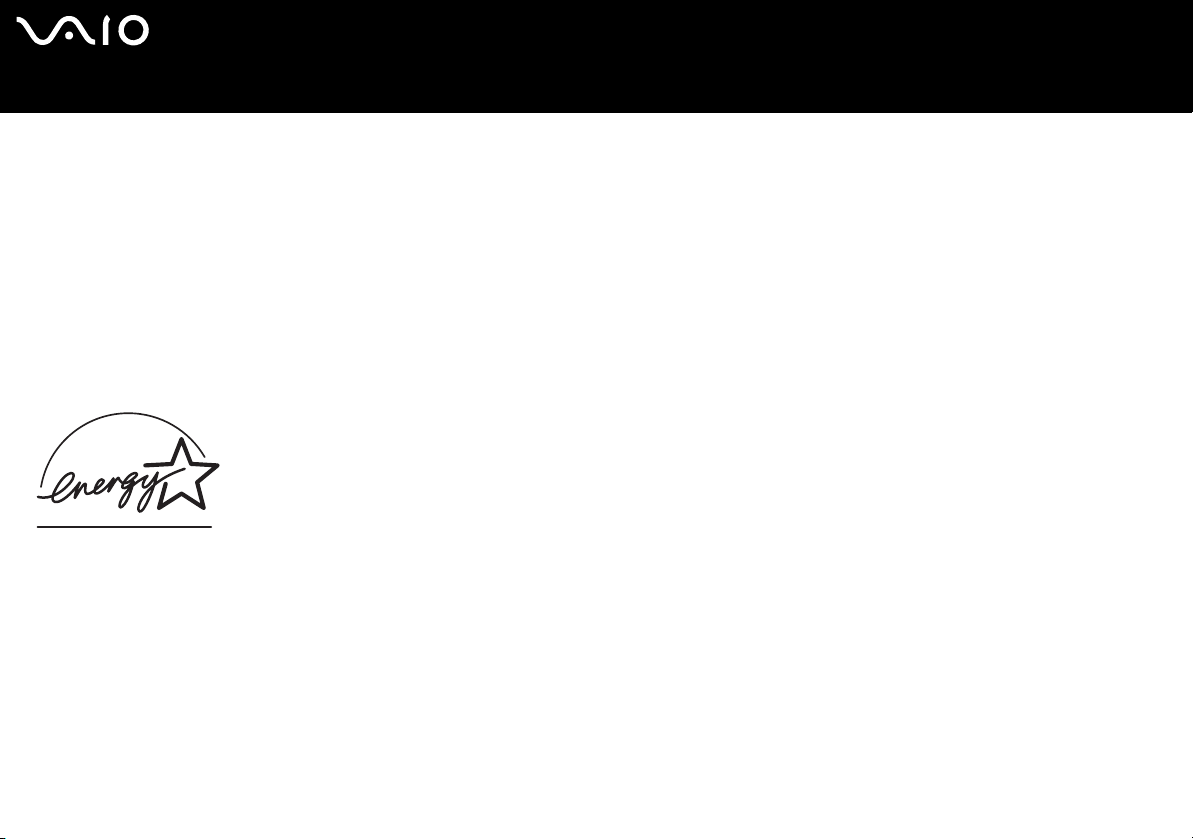
nN
7
Leia este documento primeiro
ENERGY STAR
Como parceiro da ENERGY STAR, a Sony declara que este produto é compatível com as normas ENERGY STAR para uma gestão
eficiente de energia.
O programa de equipamento para escritório E
na utilização de computadores e equipamentos de escritório. Este programa apoia o desenvolvimento e a classificação de
produtos com funções que efectivamente reduzam o consumo de energia. É um sistema aberto em que os proprietários de
equipamento informático podem participar voluntariamente. Os produtos abrangidos são equipamentos de escritório, tais como
computadores, monitores, impressoras, dispositivos de fax e fotocopiadoras. As respectivas normas e logótipos são uniformes
em todos os países participantes.
E
NERGY STAR é uma marca registada nos EUA.
NERGY STAR é um programa internacional que promove a poupança de energia
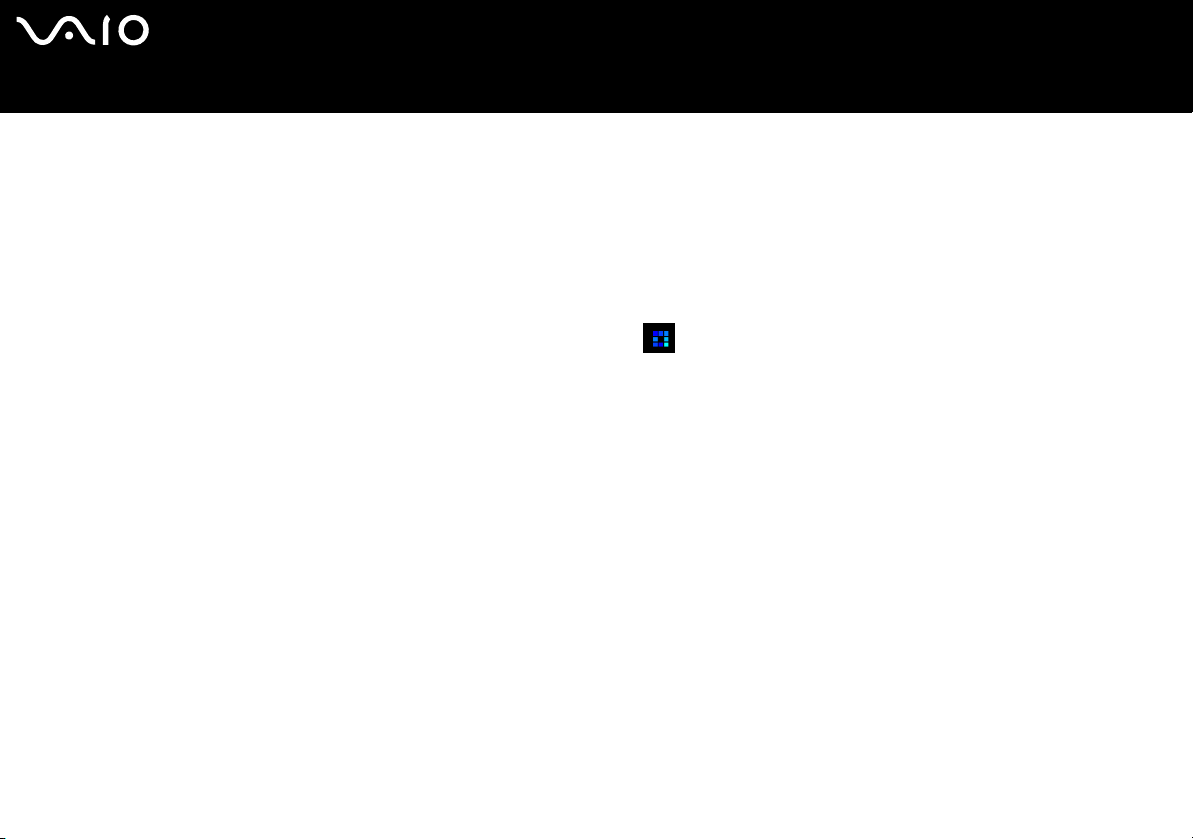
nN
8
Leia este documento primeiro
Documentação
A documentação contém informações impressas e manuais do utilizador sobre o computador.
São fornecidos manuais em formato PDF imprimíveis e de consulta fácil.
O portal My Club VAIO é um ponto de partida ideal para a utilização do seu computador VAIO — trata-se de uma base de dados
de informações sobre tudo o que precisa de saber para tirar o máximo proveito do seu computador
Os manuais do utilizador estão agrupados em Documentation e podem ser apresentados da seguinte forma:
1 Clique em Iniciar e, em seguida, clique no ícone My Club VAIO .
2 Clique em Documentation.
3 Seleccione o manual que pretende ler.
✍
Pode aceder manualmente aos manuais do utilizador indo a O meu computador > VAIO (C:) (unidade C) > Documentation > Documentation e abrindo
a pasta do idioma respectivo.
Pode ter um disco separado para a documentação sobre os acessórios agrupados.
Documentação impressa
❑ Folha Especificações — Contém uma tabela de especificações, uma lista de software agrupado, uma perspectiva geral de
todos os controlos e portas e, no verso da folha, um manual de configuração do computador VAIO.
❑ Manual de resolução de problemas — Contém soluções para problemas frequentes.
❑ Manual de recuperação — Contém uma explicação sobre como recuperar o sistema do computador, caso seja necessário.
❑ Folhetos com as seguintes informações: Condições da Garantia Sony, Regulamentos de segurança, Regulamentos
do modem e Regulamentos da LAN sem fios.

Leia este documento primeiro
Documentação não impressa
My Club VAIO
Em My Club VAIO pode encontrar:
Documentation, que inclui:
❑ Acesso ao Manual do utilizador. Este manual explica detalhadamente as funcionalidades do seu computador VAIO,
como utilizar estas funcionalidades de forma segura, como ligar dispositivos periféricos e muito mais.
❑ Acesso a Help and Training. Este é o portal do VAIO Help and Support Center.
❑ Informação importante sobre o computador, na forma de avisos e anúncios.
Em My Club VAIO também pode encontrar:
❑ Accessories
Pretende expandir as capacidades do seu computador VAIO? Clique neste ícone e consulte os acessórios compatíveis.
❑ Software
Sente-se criativo? Clique neste ícone para obter uma perspectiva geral do software e para consultar as nossas opções de
actualização.
❑ Wallpapers
Clique neste ícone e veja os padrões de fundo mais populares da Sony e do Club VAIO.
❑ Links
Clique neste ícone e veja os Web sites mais populares da Sony e do Club VAIO.
nN
9
Centro de ajuda e suporte
O Centro de ajuda e suporte é um recurso abrangente para conselhos práticos, iniciações e demonstrações que o ajudarão a
aprender a utilizar o Microsoft Windows XP e o seu computador VAIO.
Utilize as funcionalidades Procurar ou Índice para consultar todos os recursos de ajuda do Windows, incluindo os recursos
localizados na Internet.
Para aceder ao Centro de ajuda e suporte, clique em Iniciar e, em seguida, clique em Ajuda e suporte.
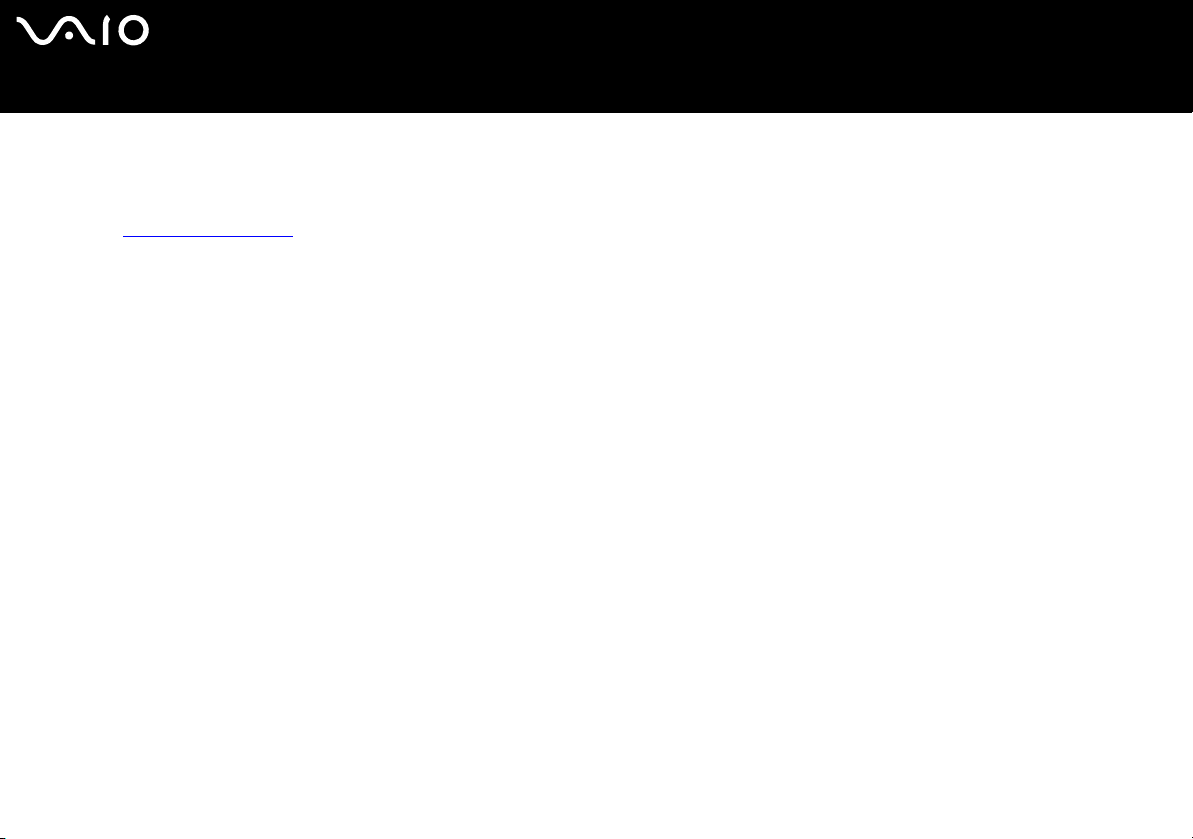
Leia este documento primeiro
Outras fontes
❑ Consulte os ficheiros Online Help relativos ao software que está a utilizar para obter informações detalhadas sobre
funcionalidades e resolução de problemas.
❑ Visite www.club-vaio.com
para consultar iniciações online sobre o seu software VAIO preferido.
nN
10
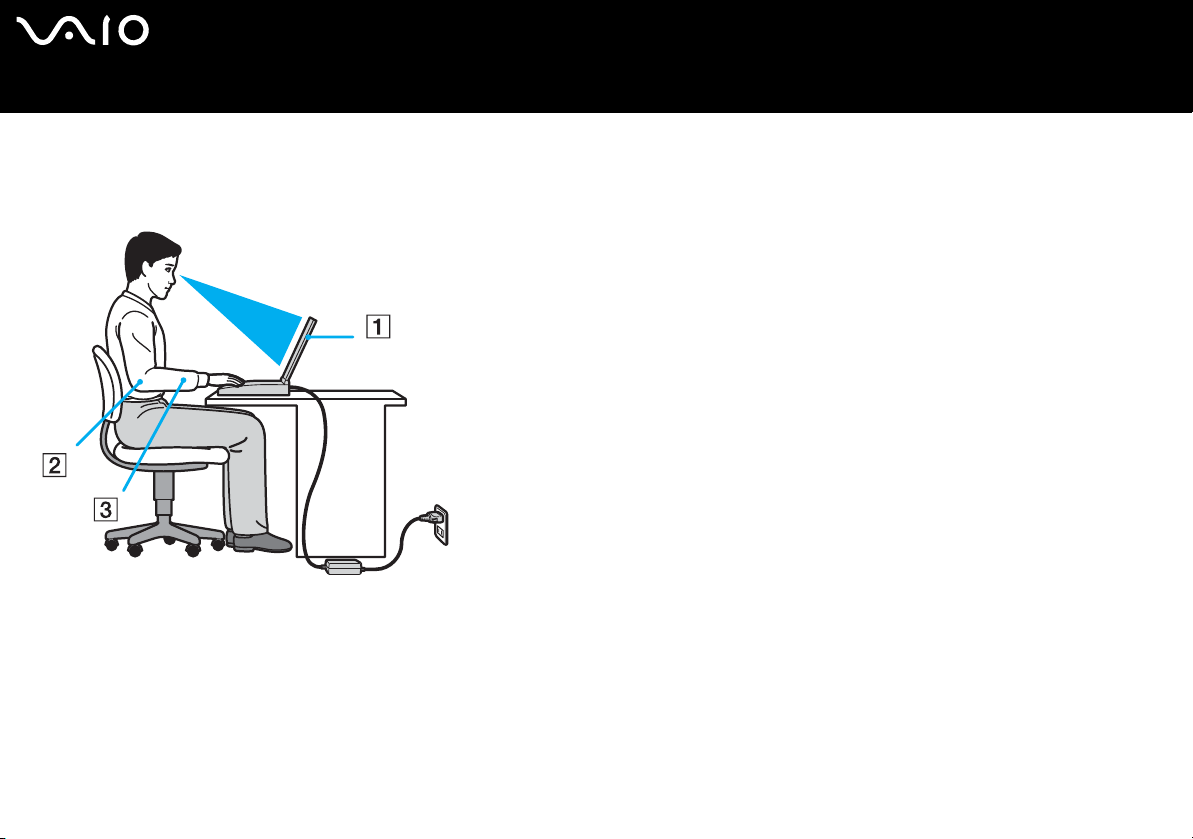
nN
11
Leia este documento primeiro
Considerações ergonómicas
O computador será utilizado como dispositivo portátil numa grande variedades de ambientes. Sempre que possível, deverá ter
em conta as seguintes considerações ergonómicas tanto para os ambientes estacionários como para os portáteis:
❑ Posicionamento do seu computador – Coloque o computador directamente à sua frente (1). Mantenha os antebraços
na horizontal (2), com os pulsos numa posição confortável e neutra (3) durante a utilização do teclado, da consola sensível
ao tacto ou do rato externo. Deixe que a parte superior dos seus braços caia de forma natural nos lados. Faça intervalos
regulares durante a utilização do computador. A utilização excessiva do computador pode criar tensão nos músculos ou
nos tendões.
❑ Mobiliário e postura – Utilize uma cadeira com um bom suporte para as costas. Ajuste o nível da cadeira de modo a que
os pés fiquem nivelados com o chão. Um bom apoio de pés proporciona um posicionamento mais confortável. Sente-se
de forma relaxada e na vertical e evite curvar-se para a frente ou inclinar-se para trás.
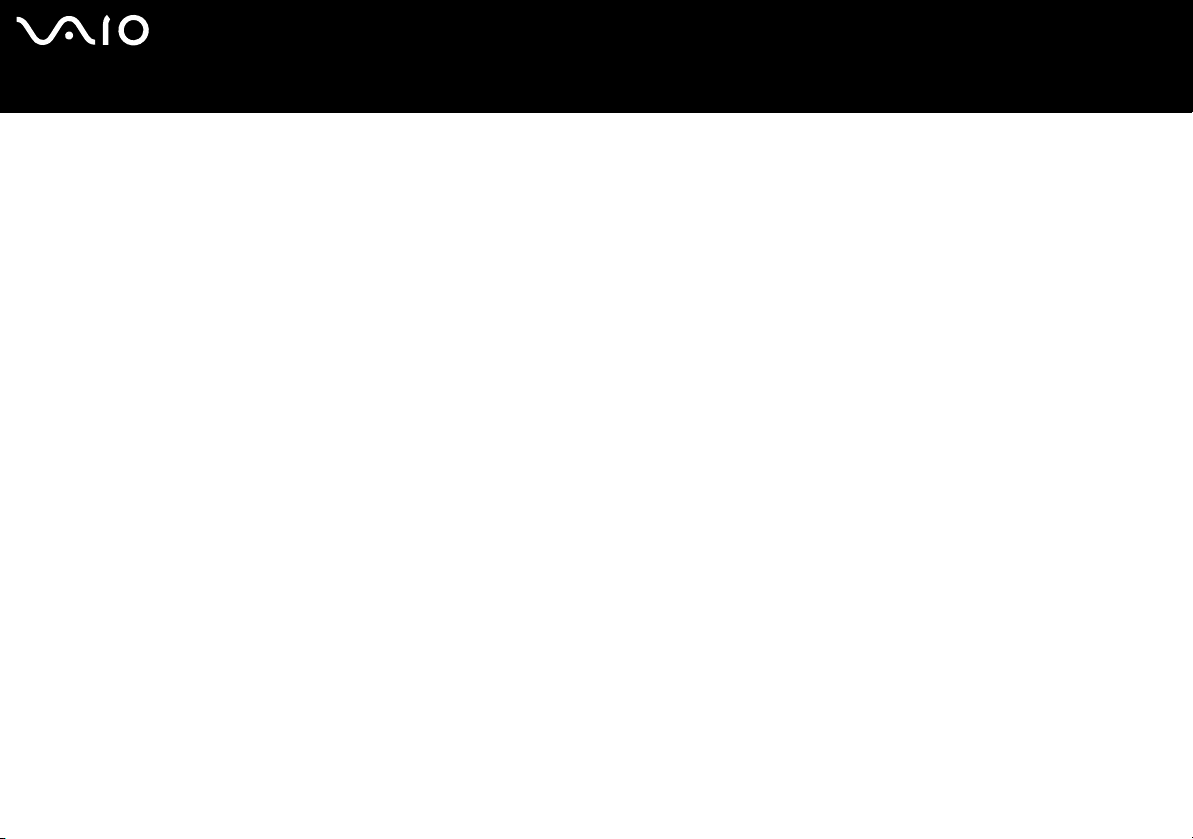
nN
12
Leia este documento primeiro
❑ Ângulo de visão para o monitor do computador – Utilize a função de inclinação do monitor para encontrar a melhor
posição. Pode reduzir o cansaço dos olhos e a fadiga muscular ajustando a inclinação do monitor para a posição adequada.
Ajuste também a definição de brilho do monitor.
❑ Iluminação – Escolha um local onde as janelas e as luzes não provoquem ofuscação e reflexos no monitor. Utilize luz
indirecta para evitar pontos brilhantes no monitor. Também pode adquirir acessórios para o monitor que ajudem a reduzir
a ofuscação. Uma iluminação adequada aumenta o conforto e a eficácia do trabalho.
❑ Posicionamento de um monitor externo – Sempre que utilizar um monitor externo, coloque o monitor a uma distância de
visualização confortável. Certifique-se de que o ecrã do monitor está ao nível dos olhos ou ligeiramente abaixo ao sentar-se
em frente ao monitor.
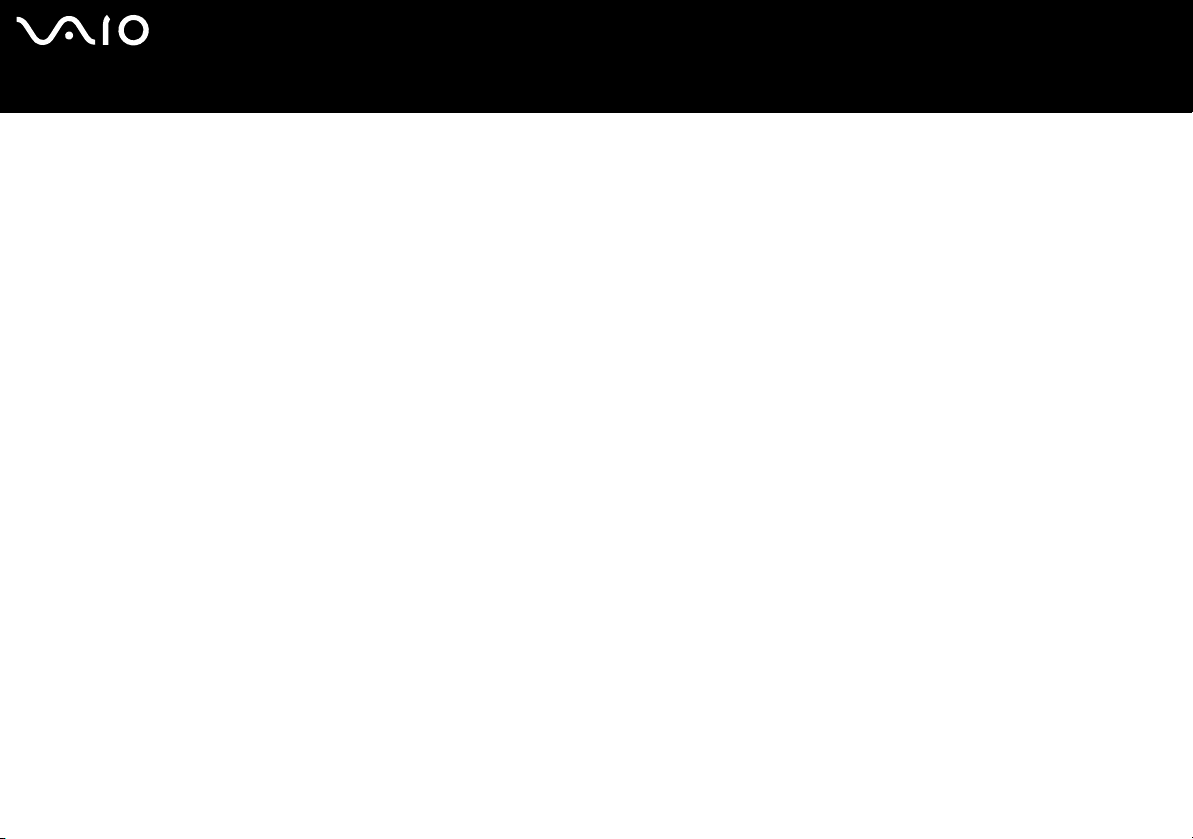
Introdução
Esta secção descreve como começar a utilizar o seu computador VAIO.
❑ Acerca das luzes indicadoras (página 14)
❑ Ligar uma fonte de alimentação (página 15)
❑ Utilizar a bateria (página 16)
❑ Desligar o computador com segurança (página 20)
nN
13
Introdução
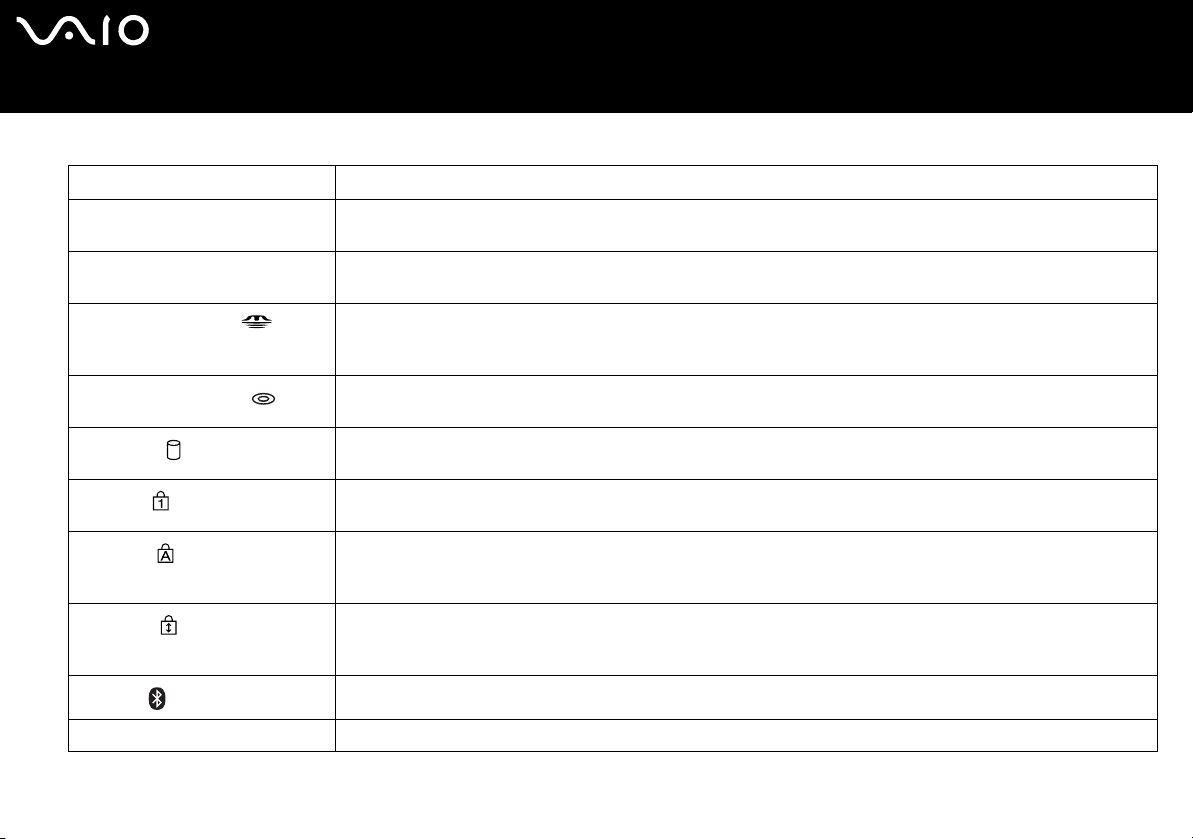
Acerca das luzes indicadoras
Indicador Funções
Ligar 1 A luz indicadora acende-se quando o computador está ligado, pisca em modo de Espera e desliga-se quando o
computador está em modo de Hibernação ou quando está desligado.
Bateria e Acende-se quando o computador utiliza a energia da bateria, pisca quando a bateria está fraca e apresenta um
piscar duplo quando a bateria está a ser carregada.
Memory Stick Pro/Duo
Unidade de disco óptico
Disco rígido
Num Lock
Caps Lock
Scroll Lock
Bluetooth
WIRELESS LAN Acende-se quando a rede local sem fios está activada.
* Só em alguns modelos.
*
Acende-se quando os dados são lidos ou escritos a partir da unidade Memory Stick. (Não active o modo de
Hibernação nem desligue o computador quando este indicador está aceso.) Quando o indicador está apagado,
a unidade Memory Stick não está a ser utilizada.
Acende-se quando os dados são lidos ou escritos a partir do disco óptico. Quanto o indicador está apagado, o disco
óptico não está a ser utilizado.
Acende-se quando os dados são lidos ou escritos na unidade de disco rígido. Não active o modo de Hibernação
nem desligue o computador quando este indicador está aceso.
Prima a tecla Num LK para activar o teclado numérico. Prima a tecla uma segunda vez para desactivar o teclado
numérico. O teclado numérico não está activo quando o indicador está apagado.
Prima a tecla Caps Lock para escrever letras maiúsculas. As letras aparecem em minúsculas se premir a tecla Shift
quando o indicador está aceso. Prima a tecla uma segunda vez para desligar o indicador. A escrita normal continua
quando o indicador Caps Lock está apagado.
Prima a tecla Scroll Lock para alterar o modo como se desloca no monitor. A deslocação normal continua quando
o indicador Scroll Lock está apagado. A tecla Scroll Lock funciona de modo diferente em função do programa que
estiver a utilizar e não funciona em todos os programas.
Acende-se quando o comutador WIRELESS está definido como ON e a tecnologia Bluetooth está activada.
nN
14
Introdução
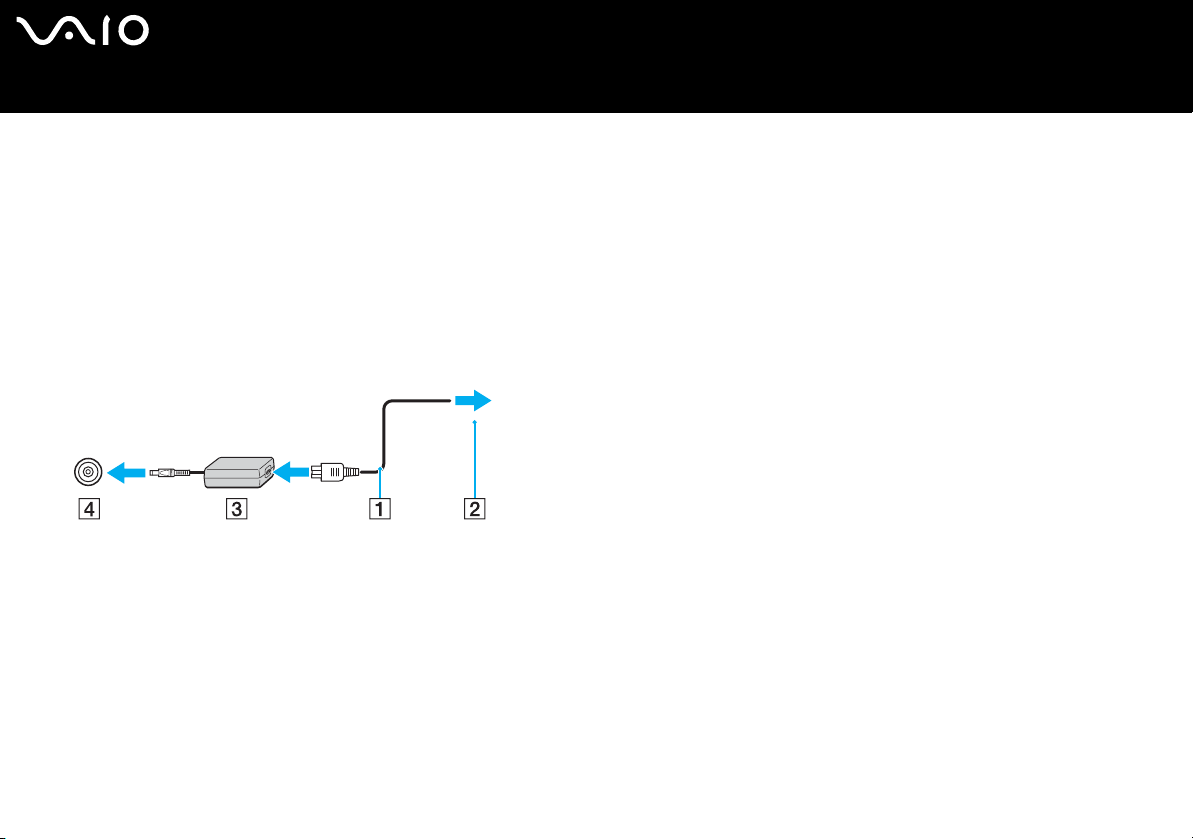
Ligar uma fonte de alimentação
Pode utilizar um transformador ou uma bateria recarregável como fonte de alimentação.
Utilizar o transformador
Para utilizar o transformador
1 Ligue uma extremidade do cabo de alimentação (1) ao transformador.
2 Ligue a outra extremidade do cabo de alimentação à saída CA (2).
3 Ligue o cabo do transformador (3) à porta de entrada CC (4) no computador.
!
A forma da tomada de entrada CC depende do transformador.
nN
15
Introdução
✍
Utilize o computador só com o transformador fornecido.
Para desligar completamente o computador da electricidade da rede, desligue o transformador.
Certifique-se de que a tomada de electricidade é de acesso fácil.
Se não utilizar o adaptador CA durante um longo período de tempo, ponha o seu computador no modo de Hibernação. Consulte Utilizar o modo de
Hibernação (página 92). Este modo de poupança de energia poupa-lhe o tempo de desligar no modo normal.
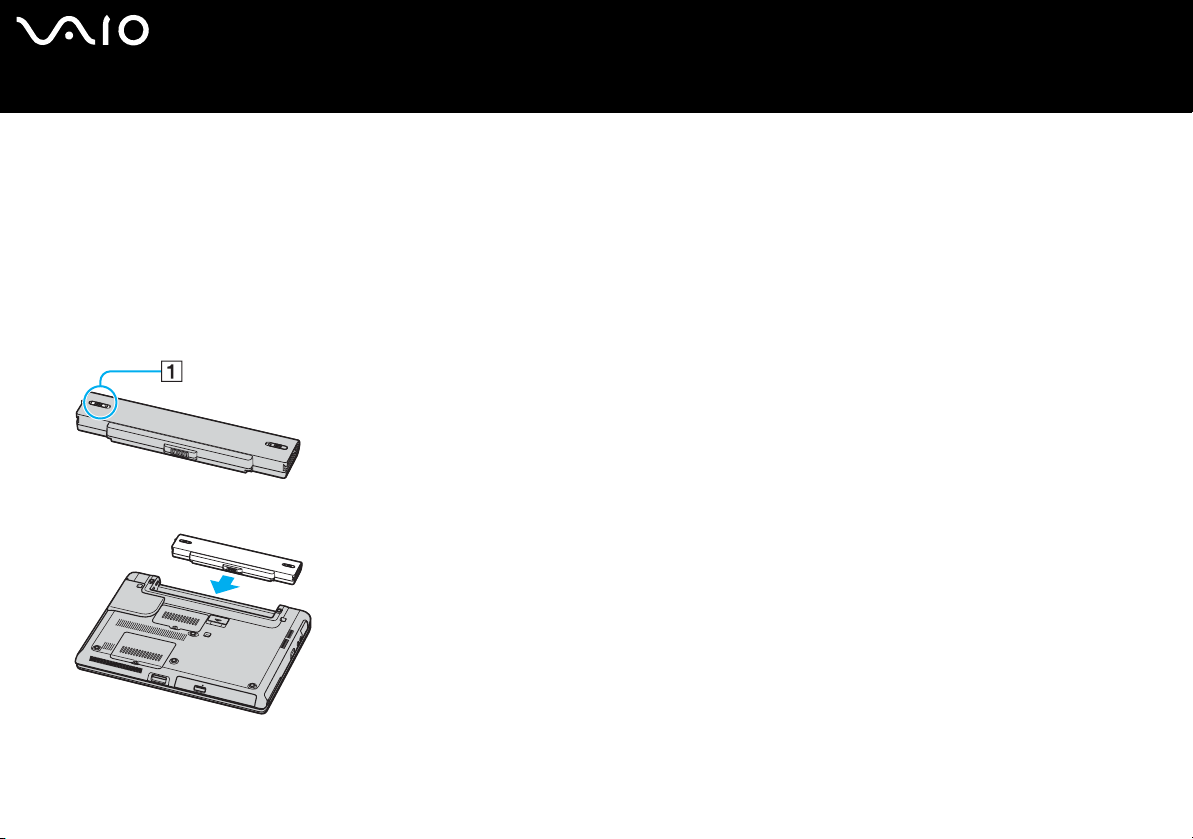
Utilizar a bateria
A bateria fornecida com o seu computador portátil não está completamente carregada no momento da aquisição.
Instalar a bateria
Para instalar a bateria
1 Desligue o computador e baixe o ecrã LCD.
2 Faça deslizar a patilha de fecho (1) para a posição UNLOCK.
3 Faça deslizar a bateria para o compartimento da bateria até encontrar a posição adequada e escutar um clique.
nN
16
Introdução
4 Faça deslizar a patilha de fecho para a posição LOCK para fixar a bateria ao computador.
✍
Quando o computador está ligado directamente à electricidade da rede e tem a bateria instalada, utiliza a corrente proveniente da tomada.

Carregar a bateria
A bateria fornecida com o seu computador portátil não está completamente carregada no momento da aquisição.
Para carregar a bateria
1 Instale a bateria.
2 Ligue o transformador ao computador.
O computador carrega automaticamente a bateria (o indicador da bateria fica intermitente num padrão de piscar duplo à
medida que a bateria carrega).
Estado da luz do indicador da bateria Significado
Aceso O computador está a utilizar a carga da bateria.
Pisca A bateria está sem carga.
Apresenta um piscar duplo A bateria está a carregar.
Apagado O computador está a utilizar a electricidade da rede.
nN
17
Introdução
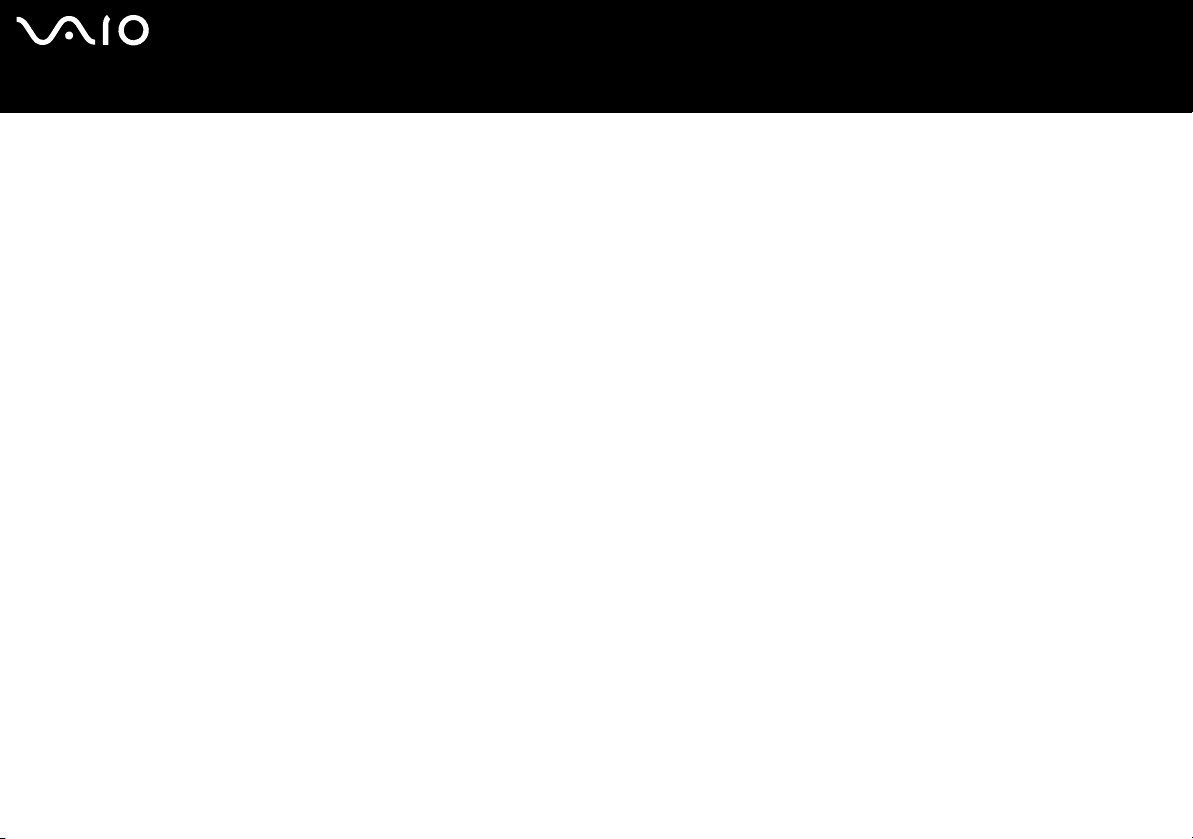
Introdução
✍
Quando a bateria está sem carga, ambos os indicadores de bateria e de corrente piscam.
Mantenha a bateria instalada no computador enquanto estiver ligado directamente à electricidade da rede. A bateria continua a carregar enquanto estiver a
utilizar o computador.
Se o nível da bateria for inferior a 10%, deve ligar o transformador para recarregar a bateria ou encerrar o computador e instalar uma bateria completamente
carregada.
A bateria fornecida com o computador é uma bateria de ião de lítio e pode ser recarregada a qualquer momento. O carregamento de uma bateria parcialmente
descarregada não afecta a duração da bateria.
O indicador da bateria fica ligado durante a utilização da bateria como fonte de alimentação. Quando a carga da bateria está a chegar ao fim, os indicadores
da bateria e da corrente começam a piscar.
Para algumas aplicações de software e para alguns dispositivos periféricos, o computador pode não entrar no modo de Hibernação mesmo quando a carga
da bateria é reduzida. Para evitar a perda de dados quando utilizar a bateria, guarde frequentemente os dados e active manualmente um modo de gestão de
energia, como por exemplo, os modos de Espera ou de Hibernação. Se a bateria estiver gasta quando o seu computador entrar no modo de Espera, perderá
todos os dados não guardados. É impossível regressar ao trabalho anterior. Para evitar perda de dados, deve guardar frequentemente os seus dados.
Quando o computador está ligado directamente à electricidade da rede e tem a bateria instalada, utiliza a corrente proveniente da tomada.
nN
18

Remover a bateria
Para remover a bateria
1 Desligue o computador e baixe o ecrã LCD.
2 Faça deslizar a patilha de fecho (1) para a posição UNLOCK.
3 Faça deslizar e prenda a patilha de fecho (2) e retire a bateria do computador.
nN
19
Introdução
✍
Pode perder dados se retirar a bateria com o computador ligado e não o ligar ao transformador, ou se retirar a bateria com o computador em
modo de Espera.
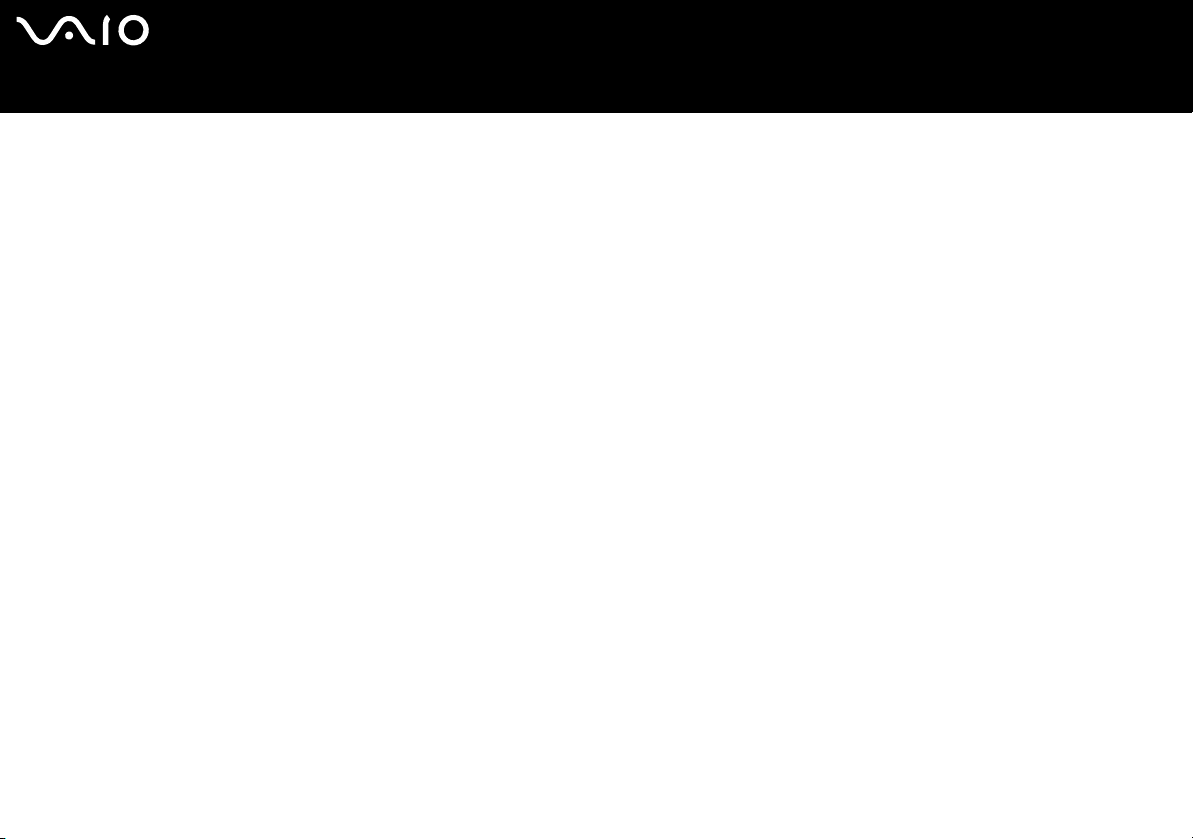
nN
20
Introdução
Encerrar o computador com segurança
Para evitar a perda de dados não guardados, certifique-se de que encerrou correctamente o computador, como descrito abaixo.
Para encerrar o computador
1 Desligue os periféricos ligados ao computador.
2 Clique em Iniciar e, em seguida, em Desligar computador.
Aparece a janela Desligar computador.
3 Clique em Desligar.
4 Responda a quaisquer indicações para guardar os documentos ou para ter em conta outros utilizadores e aguarde que
o computador se desligue automaticamente.
O indicador de ligação apaga-se.
✍
Consulte o Guia de resolução de problemas impresso caso tenha algum problema ao encerrar o computador.
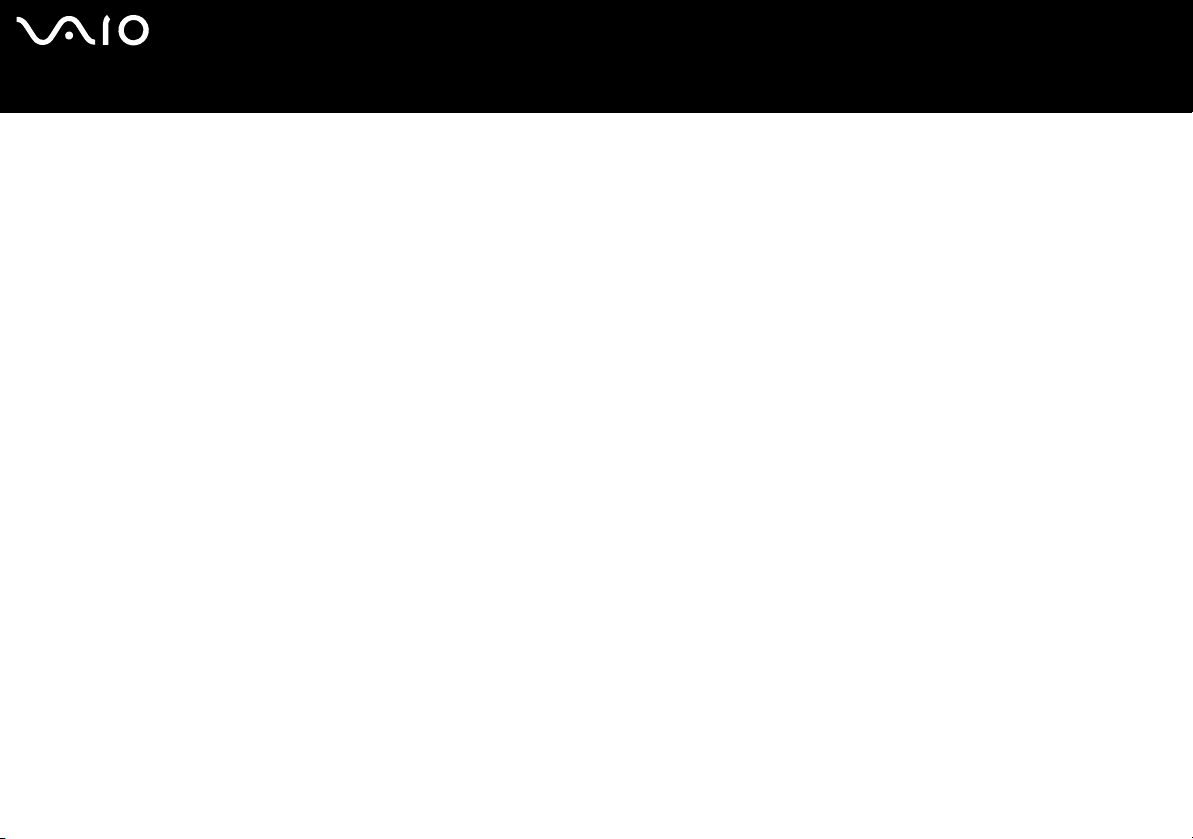
Utilizar o computador portátil VAIO
Utilizar o computador portátil VAIO
Depois de ler e seguir a informação incluída na folha Especificações, pode começar a utilizar o seu computador de um
modo seguro.
Leia mais para tirar maior partido das características do seu computador portátil VAIO.
❑ Utilizar o teclado (página 22)
❑ Utilizar a consola sensível ao tacto (página 24)
❑ Utilizar os botões de funções especiais (página 25)
❑ Utilizar a unidade de disco óptico (página 26)
❑ Utilizar os PC Cards (página 34)
❑ Utilizar o suporte Memory Stick (página 38)
❑ Utilizar a Internet (página 42)
❑ Utilizar a rede local sem fios (WLAN) (página 43)
❑ Utilizar a funcionalidade Bluetooth (só em alguns modelos) (página 52)
nN
21
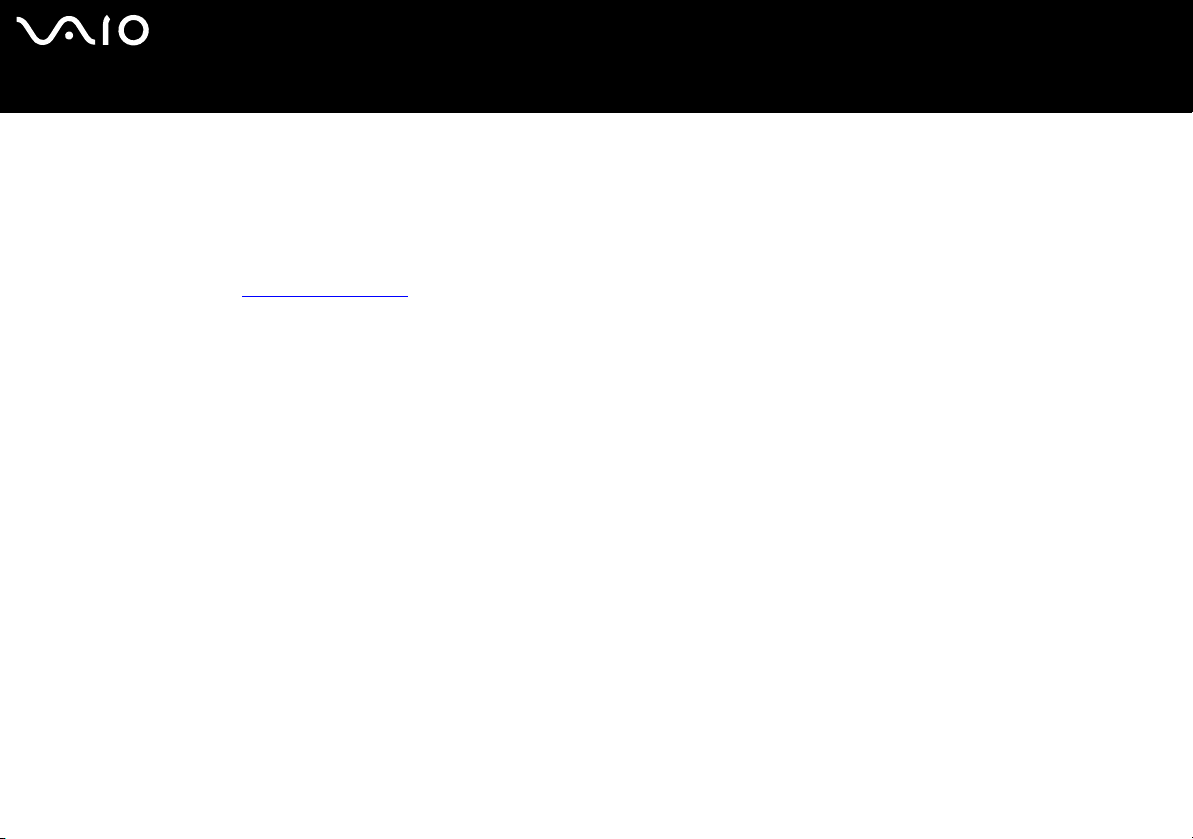
nN
22
Utilizar o computador portátil VAIO
Utilizar o teclado
O teclado é muito semelhante ao teclado de um computador de secretária, mas tem teclas adicionais que executam tarefas
específicas do modelo.
Para mais informações sobre as teclas padrão, consulte o Centro de ajuda e suporte do Windows e clique na hiperligação
Personalizar o computador.
O Web site VAIO-Link (www.vaio-link.com
) também contém um glossário para o ajudar a utilizar o teclado.
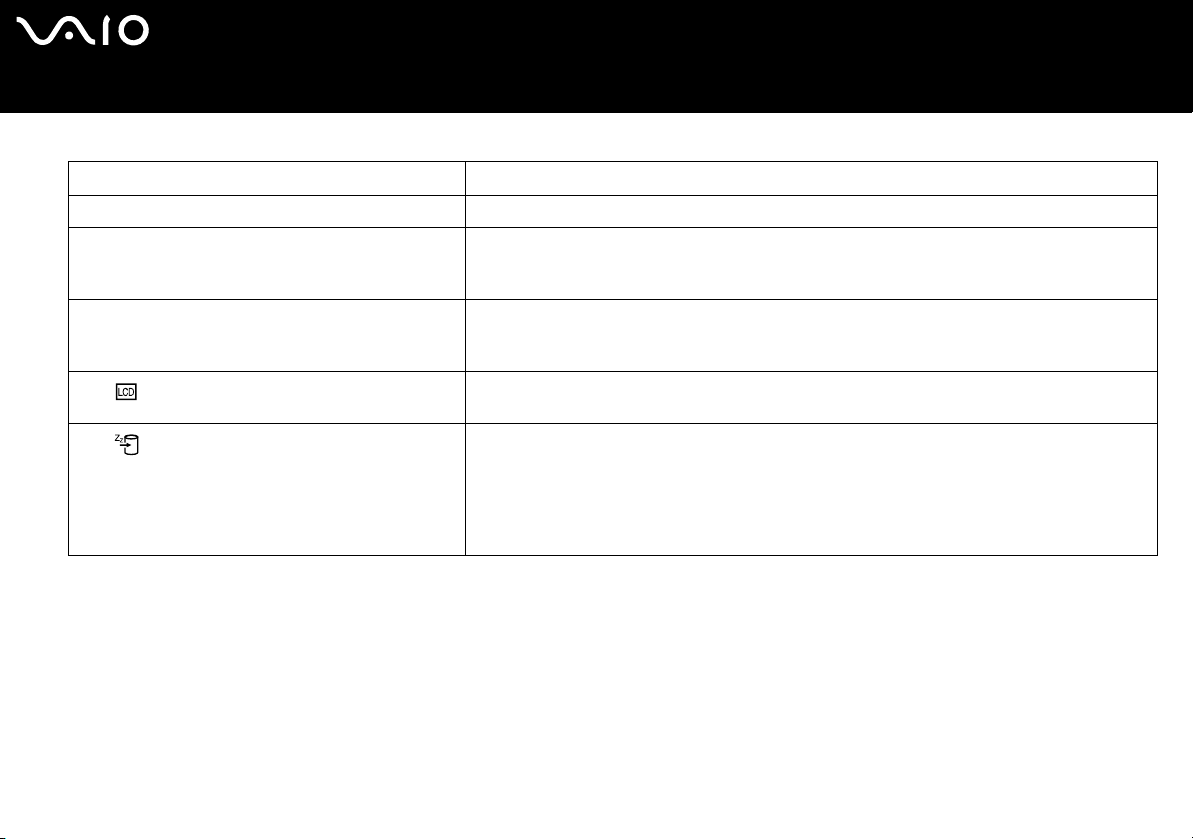
Combinações e funções com a tecla Fn
Combinações/Funcionalidades Funções
Fn + % (F2): interruptor do altifalante Liga e desliga os altifalantes integrados e os auscultadores.
Fn + 2 (F3/F4): volume dos altifalantes Ajusta o volume dos altifalantes integrados.
Para aumentar o volume, prima Fn+F4 e, em seguida, M ou , ou mantenha premido Fn+F4.
Para diminuir o volume, prima Fn+F3 e, em seguida, m ou <, ou mantenha premido Fn+F3.
Fn + 8 (F5/F6): controlo de brilho Ajusta o brilho do LCD.
Para aumentar a claridade, prima Fn+F6 e, em seguida, M ou ,, ou mantenha premido Fn+F6.
Para diminuir a claridade, prima Fn+F5 e, em seguida, m ou <, ou mantenha premido Fn+F5.
Fn + /T (F7)*: mudar para um monitor externo
Fn + (F12): Hibernar
Alterna entre o LCD; o dispositivo externo (por exemplo, o monitor) e entre o LCD e o dispositivo
externo ao mesmo tempo.
Permite obter o nível mais baixo de consumo de energia. Quando executa este comando,
os estados do sistema e dos dispositivos periféricos são guardados no disco rígido e o sistema
é desligado. Para regressar ao estado original do sistema, utilize o interruptor de ligação para
ligar a corrente.
Para mais detalhes sobre a gestão de energia, consulte a secção Utilizar os modos de
poupança de energia (página 89).
✍
Algumas funções só estão disponíveis quando abrir o Windows.
nN
23
Utilizar o computador portátil VAIO
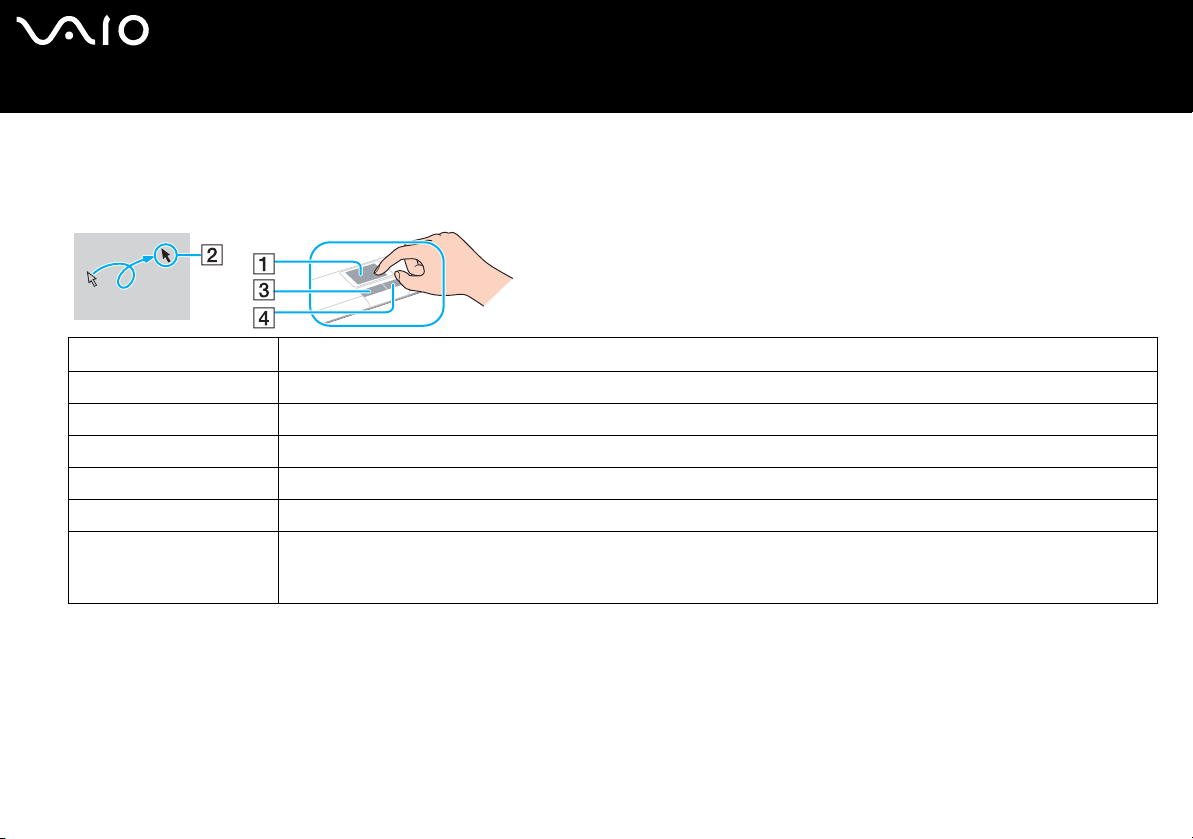
nN
24
Utilizar o computador portátil VAIO
Utilizar a consola sensível ao tacto
O teclado inclui um dispositivo de controlo do cursor, a sua consola sensível ao tacto (1). Pode apontar, seleccionar, arrastar e
deslocar objectos no ecrã utilizando esta consola.
Acção Descrição
Apontar Deslize um dedo na consola para colocar o cursor (2) sobre um item ou objecto.
Clicar Prima o botão esquerdo (3) uma vez.
Duplo clique Prima o botão esquerdo duas vezes.
Clicar com o botão direito Prima o botão direito (4) uma vez. Em várias aplicações, esta acção visualiza um menu de atalho.
Arrastar Deslize um dedo premindo o botão esquerdo.
Deslocar Mova o dedo ao longo da extremidade direita da consola sensível ao tacto para o deslocamento na vertical. Mova o dedo
ao longo da parte inferior para o deslocamento na horizontal (a função de deslocamento só está disponível em aplicações
que suportam uma função de deslocamento por consola sensível ao tacto).
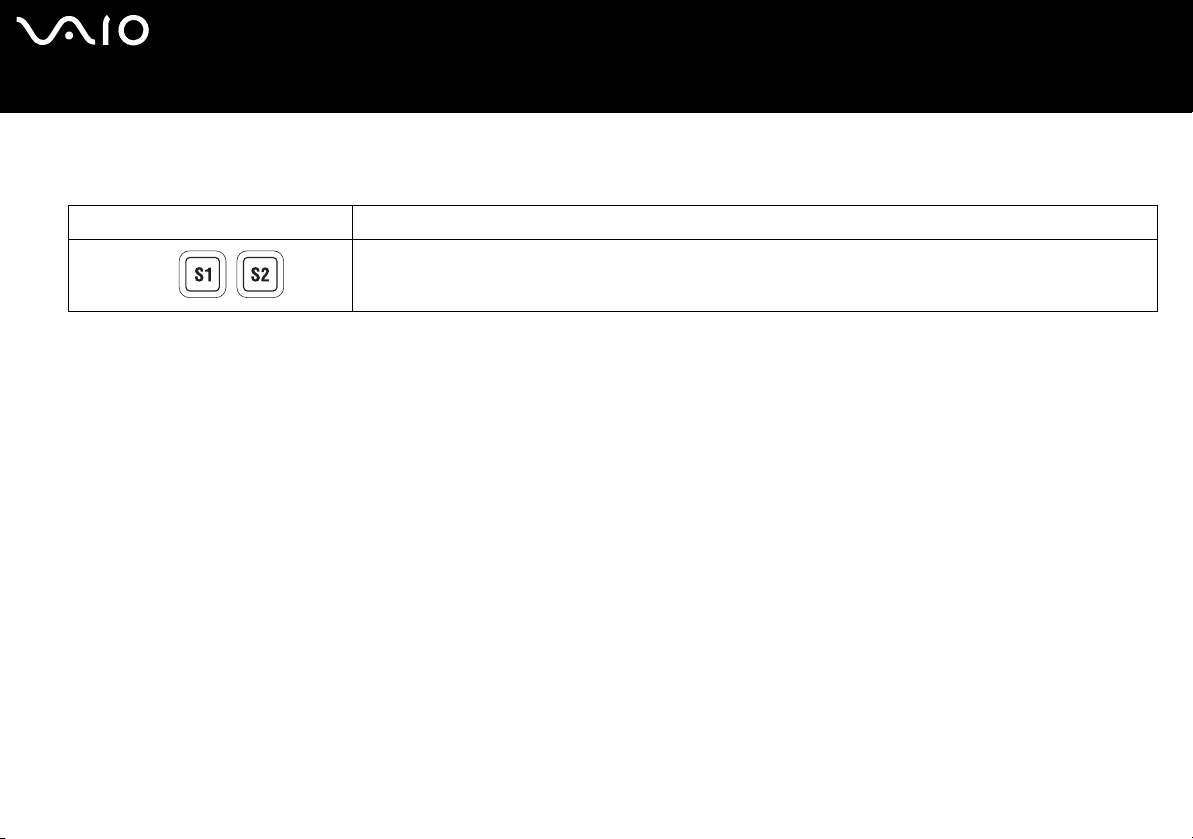
Utilizar o computador portátil VAIO
Utilizar os botões de funções especiais
O computador VAIO está equipado com botões especiais que o ajudam a utilizar funções especiais do computador.
Botão de funções especiais Funções
Por predefinição, o botão S1 liga e desliga o volume e o botão S2 alterna a visualização do ecrã entre o LCD
Botões S1/S2
e o dispositivo externo. Também pode ligar a estes botões de atalho outra acção que execute com frequência.
Consulte Configurar o computador com o VAIO Control Center (página 87).
nN
25
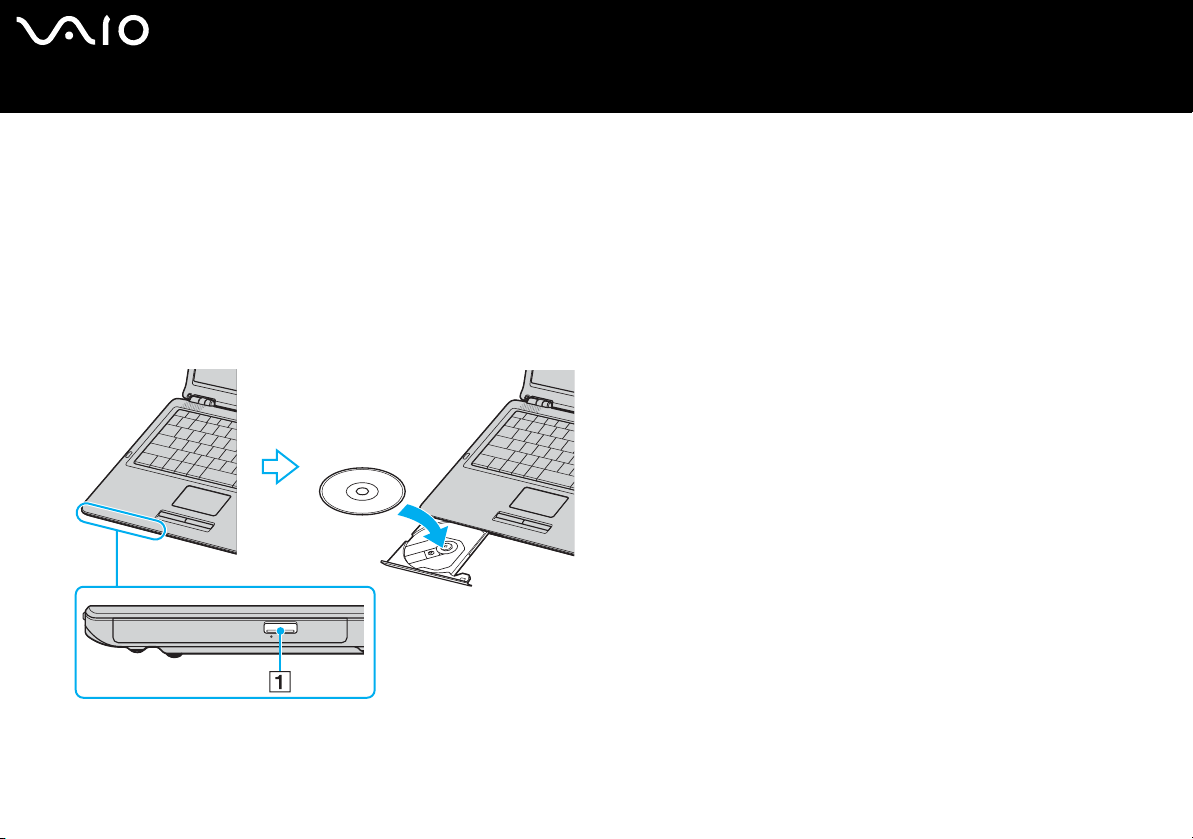
Utilizar o computador portátil VAIO
Utilizar a unidade de disco óptico
O computador está equipado com uma unidade de disco óptico.
Para inserir um disco
1 Ligue o computador.
2 Prima o botão de ejectar (1) para abrir a unidade.
O tabuleiro sai.
3 Coloque um disco no centro do tabuleiro com a etiqueta virada para cima até que faça clique.
nN
26
4 Feche o tabuleiro empurrando-o suavemente.
!
Não remova a unidade de disco óptico quando o computador está num modo de poupança de energia (Espera ou Hibernação). Ao fazê-lo poderá provocar
uma avaria no computador.
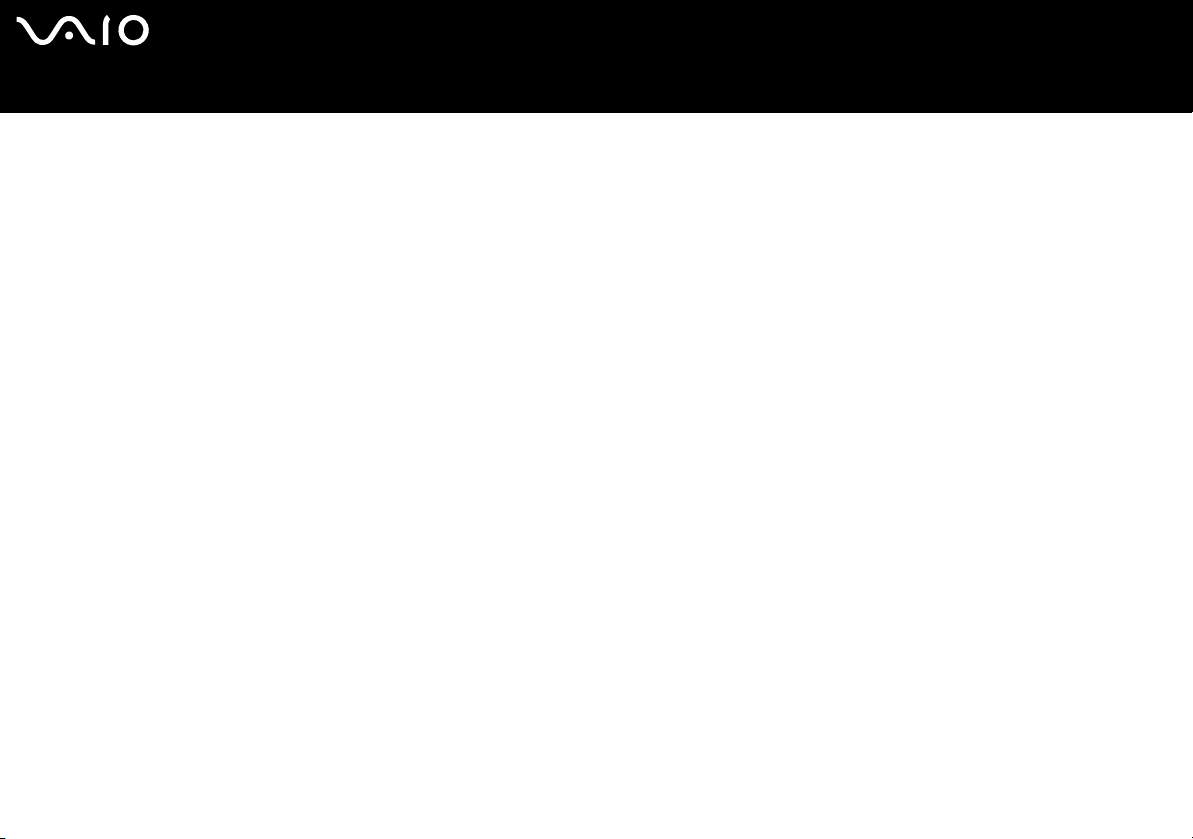
nN
27
Utilizar o computador portátil VAIO
✍
Se pretender utilizar uma unidade de disco óptico externa, ligue a unidade antes de lançar um programa de CD/DVD pré-instalado.
✍
Consulte o Manual de resolução de problemas impresso, se tiver problemas com os discos.
A localização do botão de ejecção da unidade depende do modelo do computador. Consulte a folha Especificações impressa para obter detalhes sobre o
modelo que adquiriu.
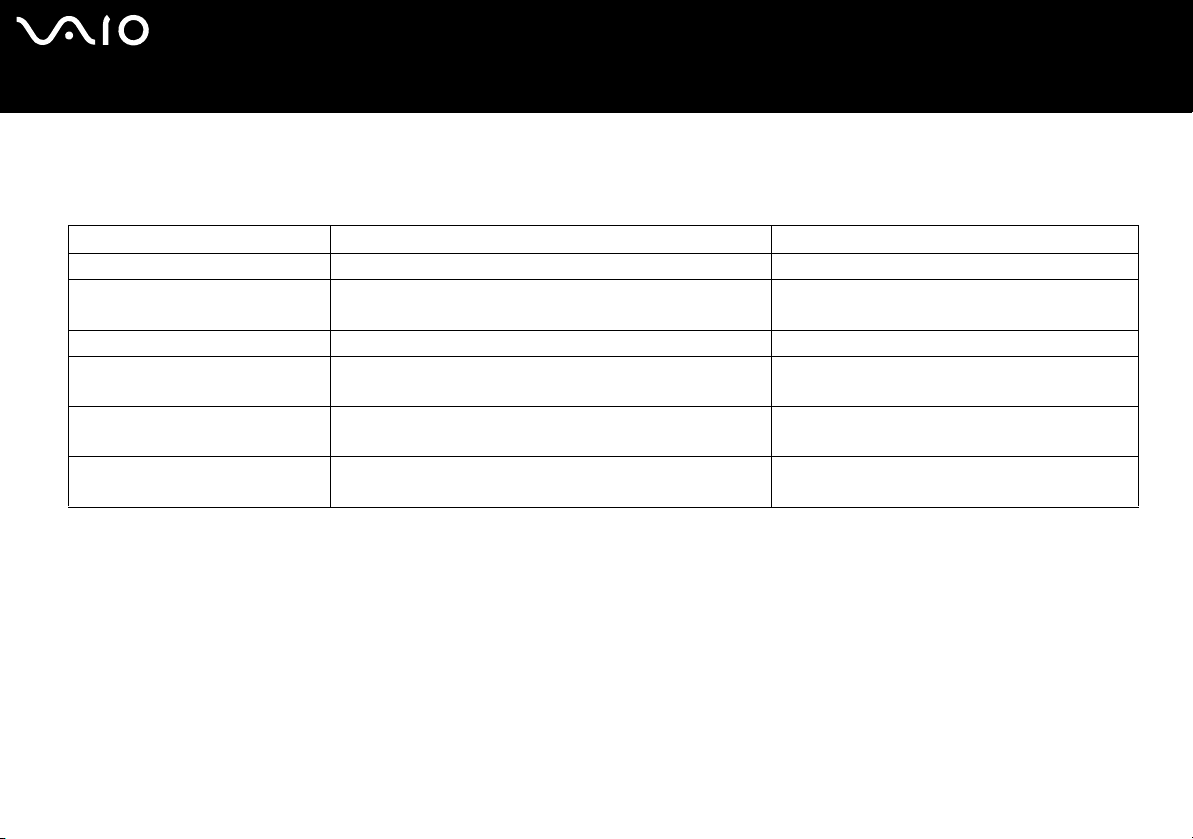
nN
28
Utilizar o computador portátil VAIO
Reproduzir e gravar CDs e DVDs
Este computador lê e grava CDs e DVDs, dependendo do modelo adquirido. Verifique as especificações do tipo de unidade de disco
óptico instalada no computador. Utilize a tabela abaixo para ver os tipos de suporte indicados para a sua unidade de disco óptico.
Unidade de disco óptico Lê Grava
CD-ROM CD, CD-R e CD-RW —
DVD-ROM DVD e a maior parte dos DVD-R, DVD-RW, DVD+R,
DVD+RW e DVD+R DL (Camada dupla)
CD-RW CD, CD-R e CD-RW CD-R e CD-RW
CD-RW/DVD-ROM CD, CD-R, CD-RW, DVD, a maior parte dos DVD-R,
DVD-RW, DVD+R, DVD+R DL (Camada dupla)
DVD-RW CD, CD-R, CD-RW, DVD, DVD-R, DVD-RW, DVD+R,
DVD+R DL (Camada dupla)
DVD±RW CD, CD-R, CD-RW, DVD, DVD-R, DVD-RW, DVD+R,
DVD+R DL (Camada dupla)
* Só em alguns modelos.
*
e DVD+RW
*
e DVD+RW
*
*
e DVD+RW
!
Este produto foi concebido para reproduzir discos em conformidade com as especificações da norma Compact Disc Digital Audio (norma CD). Um DualDisc
é um disco de dois lados que permite gravar material de DVD de um lado e material de áudio digital do outro lado. Preste atenção ao facto de que o lado de
áudio (o lado não DVD) de um DualDisc pode não ser reproduzido neste produto porque não está em conformidade com a norma CD.
—
CD-R e CD-RW
CD-R, CD-RW, DVD-R e DVD-RW
CD-R, CD-RW, DVD, DVD-R, DVD-RW, DVD+R,
DVD+R DL (Camada dupla)* e DVD+RW
!
Devido aos vários formatos de disco actualmente disponíveis no mercado, quando adquirir discos pré-gravados ou em branco para utilização num
computador VAIO da Sony, certifique-se de que leu cuidadosamente os avisos existentes na embalagem do disco para verificar a compatibilidade de
reprodução e de gravação com as unidades de disco óptico do computador. A Sony NÃO garante a compatibilidade das unidades de CD do computador
VAIO com discos que não estejam em conformidade com a norma oficial do formato “CD” (ou a norma “DVD”, relativamente às unidades de DVD).
A UTILIZAÇÃO DE DISCOS QUE NÃO RESPEITEM ESTAS NORMAS PODE PROVOCAR DANOS FATAIS NO SEU PC VAIO OU CRIAR CONFLITOS DE
SOFTWARE E PROVOCAR O BLOQUEIO DO SISTEMA.
Para esclarecer dúvidas sobre os formatos de disco, contacte a editora do disco pré-gravado ou o fabricante do disco gravável.
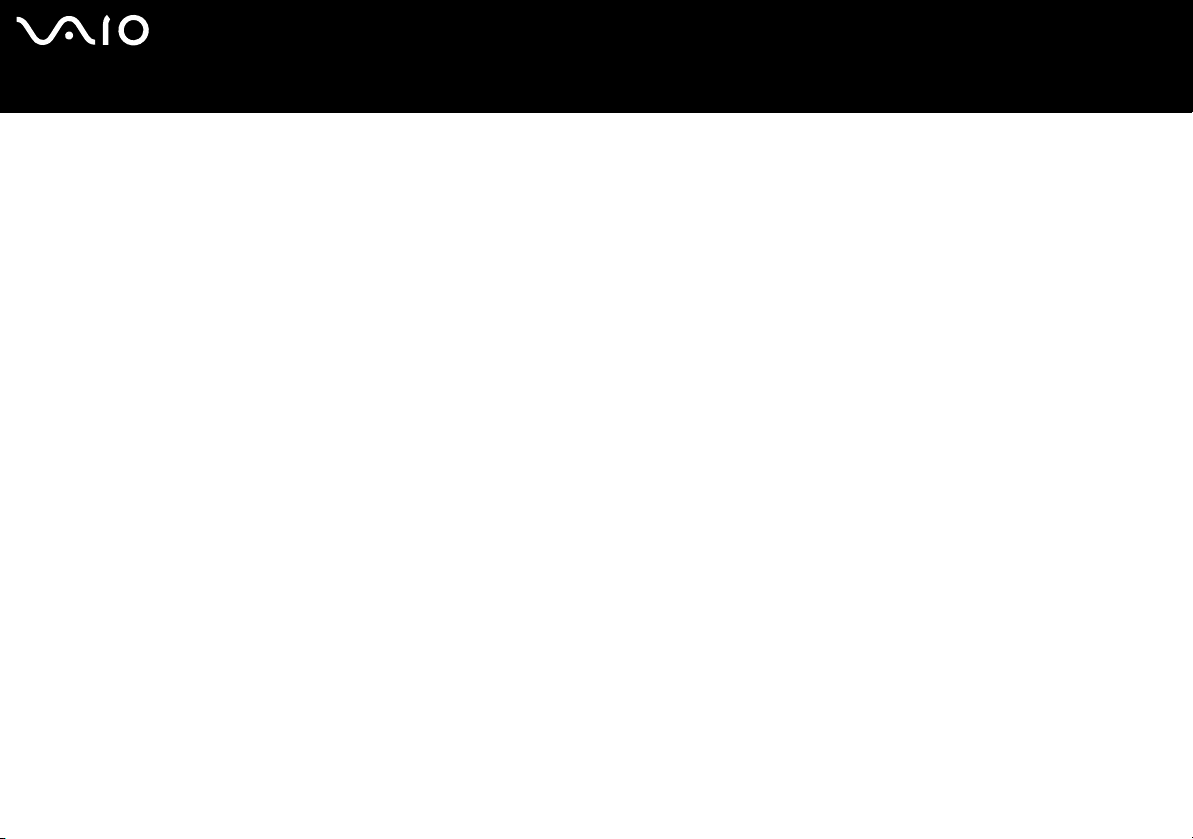
nN
29
Utilizar o computador portátil VAIO
Notas sobre a gravação de dados num disco
❑ Para tornar os dados de um disco legíveis numa unidade de disco óptico, necessita de fechar a sessão quando o ejectar.
Para completar este processo, siga as instruções incluídas no software.
❑ Utilize apenas discos circulares. Não utilize discos de qualquer outra forma (em estrela, coração, cartão, etc.), pois pode
danificar a unidade de disco óptico.
❑ Não bata nem sacuda o computador enquanto grava dados num disco.
❑ Desactive a protecção de ecrã e saia do software antivírus antes de gravar dados num disco.
❑ Não utilize os utilitários de disco existentes na memória enquanto grava dados num disco. Isto poderá causar avarias
no computador.
❑ Ao utilizar a aplicação do seu software para gravar discos, certifique-se de que sai e fecha todas as outras aplicações.
❑ Nunca toque na superfície do disco. As impressões digitais e o pó num disco podem causar erros de gravação.
❑ Não mude o modo de poupança de energia durante a utilização de software pré-instalado e de software de gravação de CDs.
❑ Nunca coloque autocolantes nos discos. Isto afecta a utilização do disco de forma irreparável.
❑ Ligue e utilize o transformador para ligar o computador ou para se certificar de que a bateria está carregada a, pelo menos, 50%.
❑ Alguns leitores de DVD e unidades de DVD de computadores podem não reproduzir DVDs criados pelo software VAIO Zone.
✍
Os CD-RW de alta velocidade são suportados.
Suporta escrita em discos DVD-RW compatíveis com DVD-RW versão 1.1/1.2.
Suporta a leitura de discos de 8 cm, mas não suporta a gravação de discos de 8 cm.
Como a velocidade de escrita máxima para os discos DVD+R DL (Camada dupla) é 2,4x, pode demorar algum tempo a terminar a escrita destes discos.
* Em função do modelo adquirido. Consulte a folha Especificações impressa para ver se o modelo está equipado com a unidade de disco óptico com capacidade de escrita de DVD.
*
*
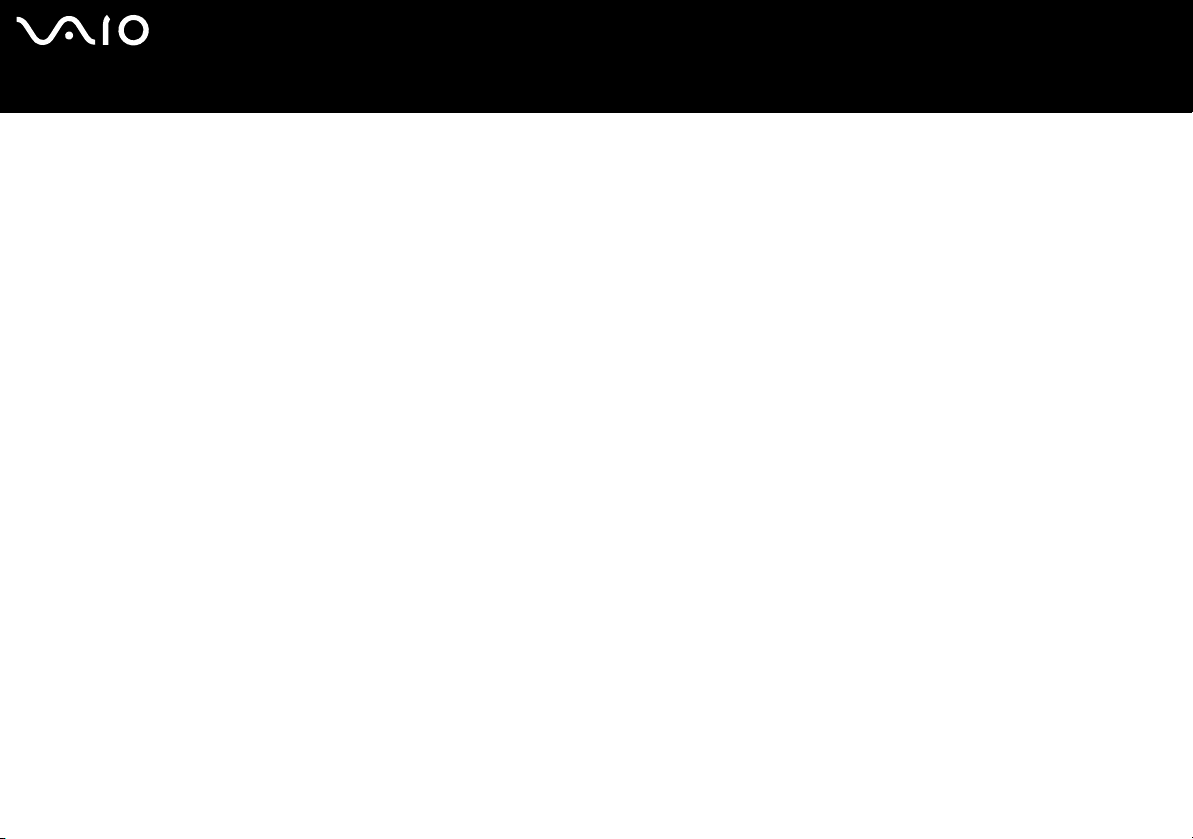
nN
30
Utilizar o computador portátil VAIO
Notas sobre a reprodução de DVDs
Para obter um maior desempenho durante a reprodução de DVDs, deverá seguir as seguintes recomendações.
❑ Pode reproduzir os DVDs na unidade de disco óptico e o software VAIO Zone. Veja o ficheiro de ajuda no software
VAIO Zone para obter detalhes.
❑ Feche todas as aplicações abertas antes de reproduzir um DVD.
❑ Não utilize utilitários de disco existentes na memória para acelerar o acesso ao disco durante a reprodução de um DVD.
Ao fazê-lo poderá provocar uma avaria no computador.
❑ Desactive a protecção de ecrã e saia do software antivírus antes de reproduzir um disco.
❑ Alguns discos gravados a 20 ou a 24 bits podem produzir ruído durante a reprodução. A existência de dispositivos de áudio
ligados poderá prejudicar a audição através dos altifalantes. Diminua o volume antes de reproduzir um DVD.
❑ Não desactive os modos de poupança de energia durante a reprodução de um DVD.
❑ Os indicadores dos códigos de região são colocados nos DVDs para indicar a região e o tipo de leitor em que o disco pode
ser reproduzido. Só pode reproduzir o DVD neste leitor se existir um “2” (a Europa pertence à região “2”) ou “all” (significa
que pode reproduzir este DVD na maior parte das regiões do mundo) no DVD ou na embalagem.
!
Se alterar o código da região do DVD durante a execução do software WinDVD, reinicie o software ou ejecte o disco e insira-o novamente para tornar a nova
definição efectiva.
❑ Não tente alterar as definições do código da região da unidade de DVD. Quaisquer dificuldades causadas pela alteração das
definições de código da região da unidade de DVD não estão incluídas na garantia.
❑ Caso o computador tenha rede local sem fios e esta esteja activada, a leitura de DVDs pode causar algumas interrupções
no áudio e no vídeo.
❑ Quando está a reproduzir um DVD (vídeo ou áudio) e pretender remover um dispositivo USB, tal como altifalantes
compatíveis com USB, certifique-se de que pára primeiro o DVD. A remoção de um equipamento compatível com USB
durante a reprodução de um DVD (vídeo ou áudio) pode causar mau funcionamento.
